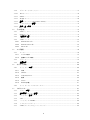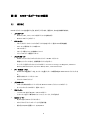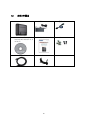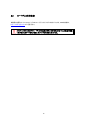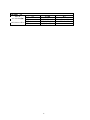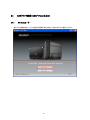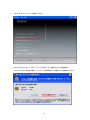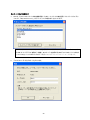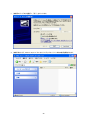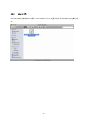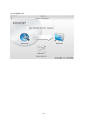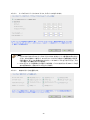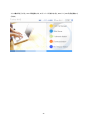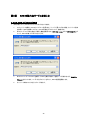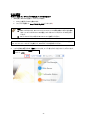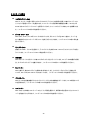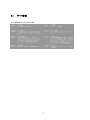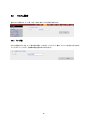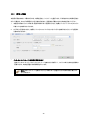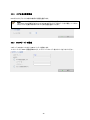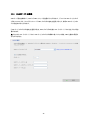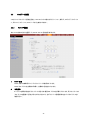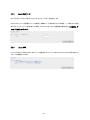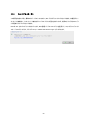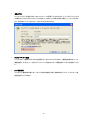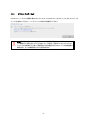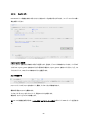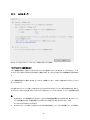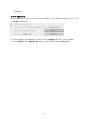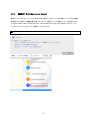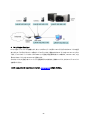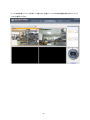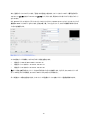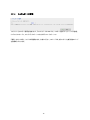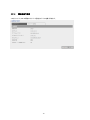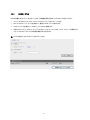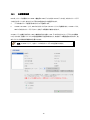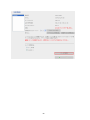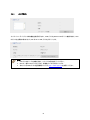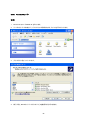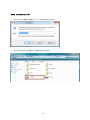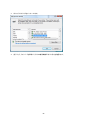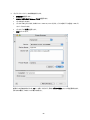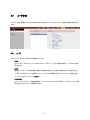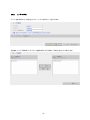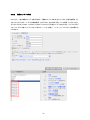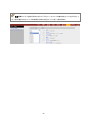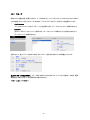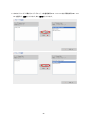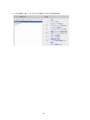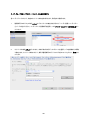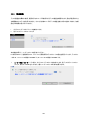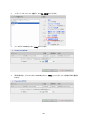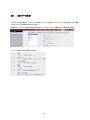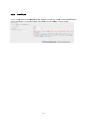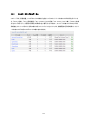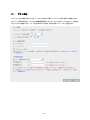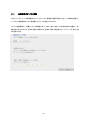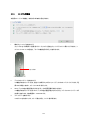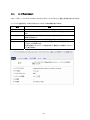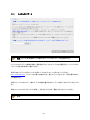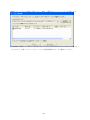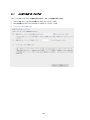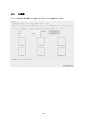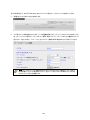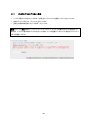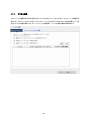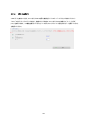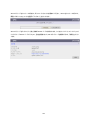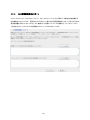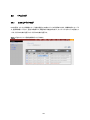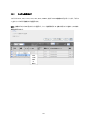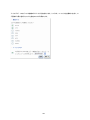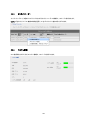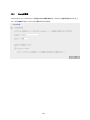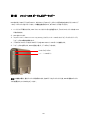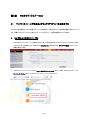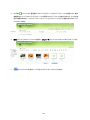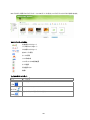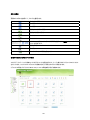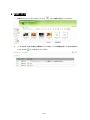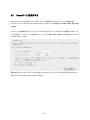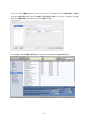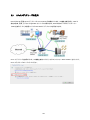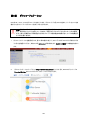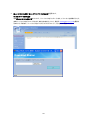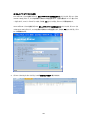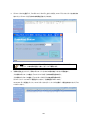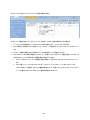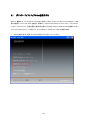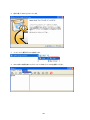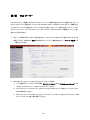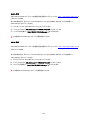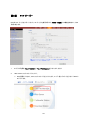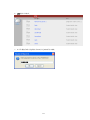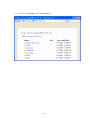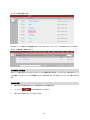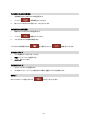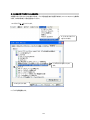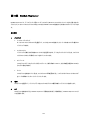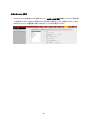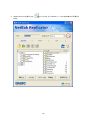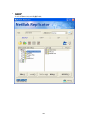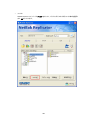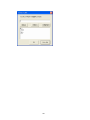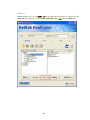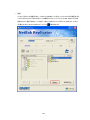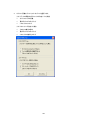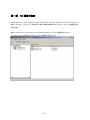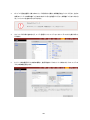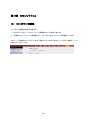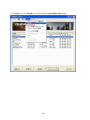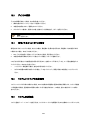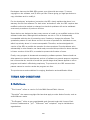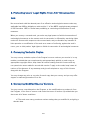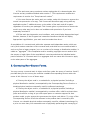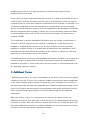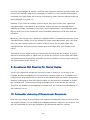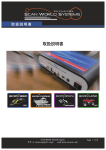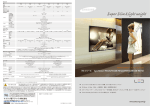Download NAS user manual
Transcript
TS-119 Turbo NAS 取扱説明書(Version: 2.3.0) ©Copyright 2009. QNAP Systems, Inc. All Rights Reserved. 初めに QNAP 製品をお選びいただき、ありがとうございます。このユーザーマニュアルでは、TS-119 Pro の使用に関して詳細 に説明しています。本書をよく読み、TS-119 Pro の強力な機能をお楽しみください。 注 • 「TS-119」は「TS-119」または「NAS」と呼ばれます。 • 本書は TS-119 のすべての機能について説明します。ご購入いただいた製品は特定のモデルに限定されている 一部の機能をサポートしていない場合があります。 • すべての特徴、機能、その他の製品仕様は予告なしに変更されることがあります。 • 記載されているすべてのブランド名および製品名は各社の商標です。 保証の制限 いかなる場合も、QNAP Systems, Inc. (QNAP)は直接、間接、特殊、付随的、または結果的ソフトウェア、またはそ のマニュアルから製品に対して支払われた価格を超えて責任を負うことはありません。QNAP はその製品に対して返金 することはありません。QNAP はその製品または本マニュアルおよび付随するすべてのソフトウェアの内容や使用に関し て明示的または黙示的または法的に保証または表明するものではなく、その品質、性能、商業的価値、特定目的へ の適合性を特定的に表明するものではありません。QNAP は製品、個人または企業への事前の予告なしにソフトウェ ア、またはマニュアルを改訂または更新する権利を留保します。 注意 1. 2. データの損失を避けるために、システムのバックアップを定期的にとってください。QNAP はいかなる種 類のデータ損失または回復に関して責任をおうことはありません。 NAS ターボステーションパッケージのコンポーネントを返品して返金を受ける場合、念入りに輸送用 の梱包がなされていることを確認してください。不適切な梱包によるいかなる形の損傷も、補償の 対象外となります。 2 目次 目次 ........................................................................................................................................................................ 3 安全に関する警告 ................................................................................................................................................ 7 第1章 NASターボステーションの概要 .................................................................................................... 8 1.1 はじめに ................................................................................................................................................... 8 1.2 本体と付属品........................................................................................................................................ 10 1.3 ハードウェアの取り付け ........................................................................................................................... 11 第2章 NASの取り付け .............................................................................................................................. 12 2.1 ハードディスクの取り付け ........................................................................................................................ 12 2.2 ハードディスク対応表 ............................................................................................................................. 15 2.3 システムステータスのチェック..................................................................................................................... 16 2.4 NASクイック構成(QNAP FINDERによる) ............................................................................................... 18 2.4.1 Windowsユーザー ........................................................................................................................ 18 2.4.2 Macユーザー ............................................................................................................................... 27 2.5 第3章 NASクイック構成(WEBインターフェイスによる)........................................................................................ 30 NASの強力なサービスを楽しむ .................................................................................................. 36 3.1 サーバ管理 ............................................................................................................................................ 41 3.2 システム設定.......................................................................................................................................... 42 3.2.1 サーバ名 ...................................................................................................................................... 42 3.2.2 日付 & 時刻 ................................................................................................................................. 43 3.2.3 ファイル名の言語設定 .............................................................................................................. 44 3.2.4 SMTPサーバーの設定 ................................................................................................................ 44 3.2.5 SMSCサーバーの構成 ................................................................................................................ 45 3.2.6 システム設定情報の表示 .......................................................................................................... 46 3.3 ネットワーク設定..................................................................................................................................... 47 3.3.1 TCP/IP構成 .................................................................................................................................. 47 3.3.2 Microsoft ネットワーク .............................................................................................................. 50 3.3.3 Appleネットワーク ..................................................................................................................... 52 3.3.4 Linux NFS ..................................................................................................................................... 52 3.3.5 Webファイルマネージャ ............................................................................................................ 53 3.3.6 FTP サービス .............................................................................................................................. 54 3.3.7 マルチメディアステーション................................................................................................... 56 3.3.8 iTunes サービス ........................................................................................................................... 56 3 3.3.9 ダウンロードステーション....................................................................................................... 57 3.3.10 Webサーバー................................................................................................................................ 58 3.3.11 DDNS............................................................................................................................................ 59 3.3.12 MySQLサーバ .............................................................................................................................. 60 3.3.13 監視ステーション (Surveillance Station)................................................................................... 63 3.3.14 システムポートの管理 .............................................................................................................. 72 3.3.15 設定を全て表示 .......................................................................................................................... 73 3.4 ディスク設定........................................................................................................................................... 75 3.4.1 SATAディスク .............................................................................................................................. 76 3.4.2 iSCSIターゲット ......................................................................................................................... 77 3.4.3 外部記憶装置 .............................................................................................................................. 78 3.4.4 USBプリンタ ............................................................................................................................... 81 3.4.4.1 Windows XPユーザー .................................................................................................................................82 3.4.4.2 Windows Vistaユーザー..............................................................................................................................84 3.4.4.3 Macユーザー ..............................................................................................................................................86 3.5 ユーザ管理 ............................................................................................................................................ 90 3.5.1 ユーザ .......................................................................................................................................... 90 3.5.1.1 ユーザーの作成 ..........................................................................................................................................92 3.5.1.2 複数のユーザーの作成 ...............................................................................................................................93 3.5.2 グループ ...................................................................................................................................... 95 3.5.3 容量制限 .................................................................................................................................... 102 3.6 ネットワーク共有................................................................................................................................... 104 3.6.1 ネットワーク共有 .................................................................................................................... 105 3.6.1.1 作成 ........................................................................................................................................................105 3.6.1.2 プロパティ..................................................................................................................................................107 3.6.1.3 アクセスコントロール...................................................................................................................................108 3.6.1.4 削除 ........................................................................................................................................................109 3.6.1.5 リストア ..................................................................................................................................................... 110 3.6.1.6 NFSアクセス権 ......................................................................................................................................... 111 3.6.2 3.7 ネットワークシェアのステータス......................................................................................... 112 システムツール ...................................................................................................................................... 113 3.7.1 アラート通知 ............................................................................................................................ 114 3.7.2 自動電源のオン/オフ管理 ....................................................................................................... 115 3.7.3 ハードウェア設定 .................................................................................................................... 116 3.7.4 UPS............................................................................................................................................. 117 3.7.5 ハードディスクSMART ............................................................................................................ 118 3.7.6 システムアップデート ............................................................................................................ 119 3.7.7 USBのワンタッチコピーバックアップ ................................................................................. 122 4 3.7.8 ロゴ変更 .................................................................................................................................... 123 3.7.9 外部ストレージデバイスにバックアップします ................................................................. 124 3.7.10 リモートレプリケーション (災害復旧) ................................................................................. 125 3.7.11 バックアップ/リストア/リセット設定 .................................................................................. 128 3.7.12 アクセス制限 ............................................................................................................................ 129 3.7.13 ネットワークリサイクルビン................................................................................................. 131 3.7.14 リモートログイン .................................................................................................................... 132 3.7.15 QPKG ......................................................................................................................................... 133 3.7.16 SSL信用証明書のインポート .................................................................................................. 135 3.8 イベントログ .......................................................................................................................................... 136 3.8.1 システムイベントのログ ........................................................................................................ 136 3.8.2 システム接続のログ ................................................................................................................ 137 3.8.3 オンラインユーザー ................................................................................................................ 139 3.8.4 システム情報 ............................................................................................................................ 139 3.8.5 Syslogの設定 .............................................................................................................................. 140 第4章 フロントUSBポートによるデータコピー................................................................................. 141 第5章 マルチメディアステーション .................................................................................................... 142 5.1 ウェブインタフェースで写真およびマルチメディアファイルを共有する .......................................................... 142 5.2 ITUNESサービスを使用する................................................................................................................... 150 5.3 UPNPメディアサーバの使用 .................................................................................................................. 153 第6章 6.1 ダウンロードステーション ........................................................................................................ 156 ダウンロードソフトウェアQGETを使用する............................................................................................... 165 第7章 WEBサーバー ............................................................................................................................... 167 第8章 FTPサーバー................................................................................................................................. 170 第9章 WEBファイルマネージャ ........................................................................................................... 173 第 10 章 NETBAK REPLICATOR ............................................................................................................ 178 第 11 章 AD認証の設定............................................................................................................................... 195 第 12 章 LINUX OSからNASにアクセスする ......................................................................................... 200 第 13 章 NASメンテナンス ........................................................................................................................ 201 13.1 シャットダウン/再起動 ....................................................................................................................... 201 13.2 管理者パスワードのリセット............................................................................................................... 203 13.3 ディスクの障害.................................................................................................................................. 204 13.4 停電/不正シャットダウンの場合 ........................................................................................................ 204 13.5 システムソフトウェアの異常動作........................................................................................................ 204 5 13.6 システム温度保護............................................................................................................................ 204 技術サポート .................................................................................................................................................... 205 GNU GENERAL PUBLIC LICENSE ............................................................................................................ 206 6 安全に関する警告 1. NAS は 0℃-35℃の温度、および 0%-85%の相対湿度で標準作動します。環境がよく換気されていることを確 認してください。 2. 電源コードと NAS に接続されたデバイスは、正しい供給電圧(36W、90-264V)を提供する必要があります。 3. NAS を直射日光にさらしたり、化学物質の傍に設置しないでください。環境温度と湿度が最適レベルに設定さ れていることを確認してください。 4. クリーニングする前に、電源コードと接続されているすべてのケーブルを抜いてください。湿ったタオルで NAS を拭 いてください。化学薬品やエアゾールで NAS をクリーングしないでください。 5. サーバの正常な作動と過熱の原因となるため、NAS の上に物を置かないでください。 6. ハードディスクを取り付けるとき、正常に作動するように、製品パッケージ付属の平頭ねじを使用して NAS にハ ードディスクをしっかり留めてください。 7. 液体の傍に NAS を設置し泣いてください。 8. 不安定な表面の上に NAS を設置しないでください。落下して負傷の原因となります。 9. NAS を使用しているとき、電圧が正しいことを確認してください。不明な場合は、販売店または地域の電力会 社にお問い合わせください。 10. 電源コードの上にものを置かないでください。 11. いかなる場合でも、NAS を自分で修理することはおやめください。製品を不適切に分解すると、感電またはその 他の危険にさらされます。質問がございましたら、販売店にお問い合わせください。 7 第1章 1.1 NASターボステーションの概要 はじめに NAS ターボステーションをお選びいただき、ありがとうございます。製品には、次の主な特徴があります。 9 9 9 ファイルサーバー - Windows、Mac、Linux、Unix にまたがってファイルを共有する - Windows AD サービスサポート FTP サーバー - FTP によりリモートロケーションからのデータアクセスをサポート (最大 256 の同時接続) - SSL/ TLS (明示的) モードのある FTP - FXP のサポート - FTP バンド幅コントロールと接続コントロール - パッシブ FTP ポート範囲コントロール バックアップサーバー - QNAP クライアントサイドのバックアップソフトウェア -NetBak レプリケータ 即座の、スケジュールされた、自動同期バックアップをサポート - サードパーティ製バックアップソフトウェアのサポート:Acronis True Image、CA Brightstor、ARCserve Backup、EMC Retrospect、Symantec Backup Exec、LaCie Silverkeeper 9 リモートレプリケーション - QNAP NAS の重要なデータを、ネットワークを通してリモートの場所の他の QNAP NAS にバックアップしま す。 9 9 9 - 暗号化されたリモートアプリケーション - ブロックレベルのバックアップ プリンタサーバー - USB により共有されるネットワークプリンタ (Windows & Mac プラットフォームのサポート) - オールインワンプリンタのサポート (最大 3 セット) Web サーバー - Joomla!, PHP および MySQL/ SQLite のサポート - インターネットを介して専用のオンラインショップ、フォーラム、ブログを作成 MySQL サーバー - MySQL および SQLite デュアルサポート - スタンドアロンデータベースサーバーとして設定可能 - 組み込み MySQL 管理ツール- phpMyAdmin 8 9 9 9 9 UPnP メディアサーバー - 組み込み TwonkyMedia サーバー - DLNA 準拠 DMA、PS3 または Xbox 360 ゲームコンソールへのメディアストリーミング - TV で写真やビデオを再生、ハイファイシステムで音楽やインターネットラジオを再生 iTunes サーバー - Mac または Windows PC 上で NAS から iTunes プログラムに音楽ストリーミング - スマートプレイリスト マルチメディアステーション - WEB ベースの写真アルバムを通して写真を共有します。 - 写真アルバムアクセス認証管理 ダウンロードステーション - PC を使わない BitTorrent/ FTP/ HTTP ダウンロードのサポート - QNAP リモートダウンロードコントロールソフトウェア QGet (Windows/ Mac) により、LAN/ WAN 経由で 1 台の PC で複数の Turbo NAS のダウンロードタスクをコントロールします - BitTorrent ダウンロードが TCP/UDP、DHT をサポートします - BT スケジュールダウンロードのサポート - BT タスクダウンロードのサポート (最大 500) - 構成のダウンロード (現在の速度数、構成可能なポート範囲、バンド幅コントロール、ダウンロードパーセン テージ、UPnP NAT ポート転送で BitTorrent をダウンロード) 9 - ダウンロードの状態リスト管理 (ダウンロードパーセンテージ) - Mozilla Firefox により Mac からのアクセスをサポート 監視ステーション - ネットワークカメラによる、リモートのリアルタイム監視および記録 9 診断とモニタリングシステム- HDD S.M.A.R.T.および HHS テクノロジでハードドライブの障害を防ぎます 9 強力なシステム管理包括的なイベントログで、複数のファイル共有プロトコルとファイルレベルの記録を可能にし ます 9 1.2 本体と付属品 9 TS-119 Turbo NAS 9 アダプタ 9 電源コード 9 CD-ROM(ユーザーマニュアル、 クイックインストールウィザード、ソ フトウェア) 9 クイックインストールガイド 9 ねじ 9 イーサネットケーブル 9 スタンド x 2 10 1.3 ハードウェアの取り付け 1. ワンタッチコピーボタン 2. USB ポート 3. LED インジケータ:USB、ステータス、HDD、eSATA、LAN、電源 4. 電源ボタン 5. USB ポート 6. eSATA ポート 7. Giga LAN 8. パスワードとネットワーク設定のリセットボタン 9. 電源コードフッ 10. 電源コネクタ 11. ケンジントンセキュリティスロット 11 第2章 2.1 NAS の取り付け ハードディスクの取り付け 1. NAS のフロントケースを引き出します。 2. NAS のドライブプレートにハードディスクを取り付けます。ディスクのディスク穴がドライブプレートの穴に一致してい ることを確認します。ディスクを平頭ねじでロックします。 12 3. ハードディスクの取り付け後、NAS をフロントケースでカバーし、丸頭ねじを締め付けます。次に、NAS をスタンド に垂直に設置します。 4. ネットワークケーブルの接続 13 5. 電源コードを接続し、電源コードをソケットに差し込みます。 6. NAS をオンにします。サーバーが 1 度ビーっと鳴ります。サーバーがもう 1 度ビーっと鳴るまでお待ちください。これ で、サーバーが正常に起動しました。 14 2.2 ハードディスク対応表 当製品は主要なメーカーの 3.5 インチSATAハードディスクドライバに対応しています。HDD対応表は、 http://www.qnap.com/にてご覧ください。 QNAP はいかなる理由でもハードディスクの誤使用または不適切な取り付けによる製品の損傷 /誤作動またはデータ損失/回復に対していかなる責任も負いません。 15 2.3 システムステータスのチェック NAS には LED インジケータが装備され、システムステータスと情報を簡単に表示します。 フロント USB ステータス ステータス HDD eSATA ネットワーク 電源 LED ディスプレイとシステムステータスの概要 LED フロント USB ス テータス LED ディスプレイとシステムステータス 青:「コピー」ボタンを押してデータをコピーすることができます。 青で点滅:ディスクデータにアクセスしています 緑:システムは正常です 緑で点滅:ハードディスクが検出されていないか、初期化されていません ステータス 赤:ディスク残量なし状態の警告、ディスクの空き容量がありません 緑と赤で交互に点滅:ファームウェアが更新されています HDD オレンジで点滅:ディスクデータにアクセスしています eSATA オレンジで点滅:ディスクデータにアクセスしています ネットワーク オレンジで点滅:ディスクデータにアクセスしています 青:システムの電源がオンになっています 電源 青で点滅:ファームウェアが更新されています 16 その他のステータス アクション ファームウェアの更新 システムのシャットダウン LED 電源 ステータス プロセス 青で点滅 緑と赤で交互に点滅 終了 青 緑(3 度長いビープ音) 電源 ステータス 青で点滅 1 度短いビープ音) Off Off 17 2.4 NASクイック構成(QNAP Finderによる) 2.4.1 1. Windowsユーザー 製品 CD を起動させると、モデルを選択する画面が表示されます。該当するモデルを選択してください。 18 2. 「QNAP Finder のインストール」を選択してください。 3. QNAP Finder をインストールします。インストールが完了すると、自動でプログラムが起動します。 Windows XP SP2 をお使いの場合、ファイアウォールが働きますが、その際はブロックを解除してください。 19 4. QNAP Finder がネットワーク上の NAS を検出すると、かんたん設定を実行するかどうかを確認するウィンドウが 表示されます。「確認」をクリックして続行します。 注意: NAS が見つからない時はリフレッシュをクリックしてください。 5. パスワード・フィールドが表示されるので、管理者名とパスワードを入力します。 ユーザー名: admin パスワード: admin 20 6. クイックセットアップウィザードの最初のページが示されます。「次へ」 をクリックして続行し、構成を完了します。必 ず事前に NAS にハードディスクを取り付けておいてください。 注意:ハードディスクの容量が 500GB を超える時、この作業に 20 分以上かかることがあります。 21 7. クイックセットアップが完了したら、「完了」 をクリックします。 ネットワークドライブとして NAS に共有フォルダをマップするには、「引き続きネットワークドライブをマップする」 オプシ ョンにチェックを入れ、次のステップに進みます。 22 ネットワーク ドライブの割り当て a. NAS は、デフォルトのネットワーク共有を複数用意しています。ネットワーク共有を選択してネットワークドライブとし てマップし、「Map Network Drive」 (ネットワーク ドライブの割り当て) をクリックします。 Qdownload、Qmultimedia、Qusb、Qweb はをれぞれダウンロードステーション、マルチメディアステーション、外 部 USB ストレージデバイス(自動コピー機能)、Web サーバーを使用するためのデフォルトのネットワーク共有で す。Qrecordings は Surveillance Station の使用におけるデフォルトのネットワーク共有です。 b. デフォルトのユーザー名とパスワードを入力します。 23 c. 接続用のドライブ文字を選択し、「完了」 をクリックします。 d. 接続が成功したら、Windows Explorer でローカルドライブとしてネットワーク共有の使用を開始できます。 24 8. すべての構成が完了すると、Finder が表示されます。リストで NAS を選択し、「Connect」 (接続) をクリックしま す。 25 9. NAS の管理ページが表示されると、サービスを使用できるようになります。システム設定を変更するには、管理を クリックします。ユーザー名とパスワードを入力して、ログインします。 デフォルトのユーザー名:admin パスワード:admin 注意: 1. NAS へのアクセスには、Internet Explorer 6.0 以降をお使いになることをお勧めしま す。PC の OS が Windows 98 の場合、NAS では Internet Explorer 6.0 以降のみ をサポートします。 2. NAS は Mozilla Firefox にも対応しています。 26 2.4.2 Macユーザー NAS CD-ROM をご使用の Mac に挿入し、QFinder4Mac ディレクトリを見つけます。QFinder4Mac.dmg を実行しま す。 27 QFinder を実行します。 28 オンスクリーン指示に従い構成を完了します。システム設定には時間がかかる場合があります。設定変更後、NAS が 再起動します。 注意: y Mac QFinder はマッピングネットワークドライブに対応していません。 y Mac からの NAS へのアクセスは、Mozilla Firefox を推奨しています。Safari は NAS のダウンロードステーション に対応していません。 29 2.5 NASクイック構成(Webインターフェイスによる) ウェブブラウザを開き NAS IP を入力。NAS 管理ページにログイン。Finder から NAS IP を確認することができます。 デフォルトユーザー名:admin パスワード:admin NAS にハードドライブがインストールされていない場合は、以下のページが表示されます。NAS にハードドライブをインス トールしてください。 30 ハードドライブが検出された際は、「OK」をクリック。 参照からNASの正しいファームウェアを選択します。「アップロード」をクリック。ファームウェアは付属の製品CDより、ある いは最新バージョンをQNAPのウェブサイト www.qnap.com/よりダウンロードすることができます。 クイック構成ページが表示されます。「続行」をクリック。指示に従い NAS を構成してください。 31 ステップ 1. サーバー名を入力し. ステップ 2. 新しいパスワードを入力するか、元のパスワードの使用を選択します。 ステップ 3. 日付と時刻を入力し、サーバのタイムゾーンを選択します。 32 ステップ 4. サーバのデフォルトゲートウェイの IP アドレス、サブネットマスクを入力します。 注意: 1. プライマリおよびセカンダリ DNS サーバの IP アドレスは ISP またはネットワーク管理者にお問い合わせ ください。NAS を端末として使用して、BT のダウンロードなどのように独立した接続を確立する必要 がある場合は、正しい URL 接続のために少なくとも 1 つの DNS サーバ IP を入力してください。入力 しない場合、正しく機能しないことがあります。 2. DHCP から IP アドレスを取得するよう選択してある場合、プライマリおよびセカンダリ DNS サーバの設 定は必要ありません。設定には「0.0.0.0」を入力できます。 ステップ 5. 有効にするサービスを選択します。 33 ステップ 6. 初めて設定する場合、NAS のディスクボリュームを初期化します。 終了。NAS を初期化すると、基本設定が表示されます。 34 クイック構成が完了すると、NAS が再起動します。ログインページが表示されると、NAS サービスのご利用を開始いた だけます。 35 第3章 NAS の強力なサービスを楽しむ A. ネットワーク共有-パブリックフォルダの使用 1. 次の手段によって、NAS のパブリックフォルダにアクセスできます。 a. b. c. マイネットワークを開き、NAS のワークグループを探します。サーバーが見つからない場合、ネットワーク全体 を参照して NAS を検索してください。NAS の名前をダブルクリックして、接続します。 Windows で「ファイル名を指定して実行」機能を使用します。\\「 NAS name」 または \\「 NAS IP」を入 力して、NAS の共有フォルダにアクセスします。 Windows®ユーザーは Finder を使用して NAS を検出できます。管理ページが表示されたら、Web File Manager をクリックします。ユーザー名とパスワードを入力し、NAS の管理を開始します。 2. ネットワーク共有にファイルをアップロードできます。 36 B. NAS の管理 Windows または Mac で Web ブラウザを使用して NAS を管理します 1. 次の方法で NAS Web 管理ページにアクセスできます。 a. Finder を使用して NAS を検出します。 b. ウェブブラウザを開いて、http://「NAS IP」:8080 と入力します*。 注意: NAS へのアクセスには、Microsoft Internet Explorer 6.0 以降をお使いになることをお勧め します。PC の OS が Windows 98 の場合、NAS では Internet Explorer 6.0 のみをサポー トします。 Mac で NAS にアクセスするには Mozilla Firefox を使用してください。 *NAS のデフォルトの IP アドレス、169.254.100.100 を使用してください。(b) ネットワークで NAS を接続し ます。クイックインストールウィザードを実行して、NAS の IP アドレスを表示してください。 2. システム設定を変更するには、管理をクリックします。ユーザー名とパスワードを入力して、ログインします。 デフォルトのユーザー名:admin パスワード:admin 37 3. NAS は、暗号化転送によるサーバの設定と管理を可能にする SSL セキュアログインをサポートしています。この機 能を使用するには、管理ページの SSL ログインボックスをチェックして、サーバにログインします。 注意:NAS が NAT ゲートウェイの背後に設置されている場合、イーサネットからセキュアロ グインで NAS にアクセスするためには、NAT のポート 443 を開いて、同ポートを NAS の LAN IP にフォワードする必要があります。 38 C. NAS サービスの使用 マルチメディアステーション NAS は、ネットワークを通して個人のアルバムやマルチメディアファイルを容易に管理、共有するユーザーフレン ドリーなウェブ管理インタフェースを提供します。iTunes サーバによる音楽共有機能を内蔵し、UPnP および DLNA 対応マルチメディア・テクノロジーを採用しているので、ホーム・マルチメディア共有センターを構築できま す。(ユーザーマニュアルの第 5 章を参照してください)。 ダウンロードステーション NAS は BT、HTTP、FTP のダウンロードに対応しています。ダウンロードジョブを NAS に追加し、サーバーを PC に接続することなしにサーバーでダウンロードを終了することもできます。(ユーザーマニュアルの第 6 章を参 照してください)。 ミラーステーション 独特な Q-RAID 1 テクノロジを提供して、データバックアップを外部 USB/ eSATA ディスクにミラリングできるよ うにしています。(ユーザーマニュアルの 3.4 章を参照してください)。 災害復旧 NAS はネットワークによるリモート共有フォルダのバックアップをサポートしています。PC にデータの破損がある場 合、すべてのバックアップデータを復元できます。(ユーザーマニュアルの第 3.7.10 章を参照してください)。 Web サーバー NAS を使えば、独自のウェブサイトを簡単に作成できます。また、インタラクティブなウェブサイトを確立する Joomla!, PHP や MySQL/SQLite にも対応しています。 (ユーザーマニュアルの第 7 章を参照してください)。 プリンタサーバー NAS は、USB を直接接続することによってネットワークプリンタ共有機能をサポートします。PC の特別なヘルプ は必要ありません。(ユーザーマニュアルの第 3.4.4 章を参照してください)。 FTP サーバー NAS ではもっとも単純な FTP サーバーのセットアップ手順を提供して、専門家の手を煩わすことなしに FTP サ ーバーを確立することができます。(ユーザーマニュアルの第 8 章を参照してください)。 39 バックアップサーバー NetBak Replicator は強力なバックアップソフトウェアで、Windows ユーザーがバックアップスケジュールを自動で 構成できるように設計されています。ブロックレベルのリモートレプリケーションをサポートして、もっとも信頼性が 高く、手軽で安全なデータバックアップメカニズムを利用できます。(ユーザーマニュアルの第 10 章を参照してく ださい)。 ファイルサーバー NAS は便利で安全なファイルサーバー機能を用意して、集中的なデータ管理をサポートします。アクセス権を 与えられたユーザーは、ネットワーク共有にアクセスして重要なファイルを共有できます。(ユーザーマニュアルの 3.6 と 9 章を参照してください)。 監視ステーション 監視ステーションでは、ネットワークカメラから素早く容易にライブビデオを見たり記録できるようになります。第 3.3.13 章を参照してください。 40 3.1 サーバ管理 サーバ管理は次の8 つに分かれています。 41 3.2 システム設定 基本システム設定には、サーバ名、日付、時刻、表示システム設定が含まれます。 3.2.1 サーバ名 NAS の名前を入力します。サーバ名の長さは最大 14 文字で、アルファベット、数字、ハイフン(-)を含むことができます。 サーバにスペース、ピリオド(.)、自然数の名前を含めることはできません。 42 3.2.2 日付 & 時刻 本製品が現在時刻として保持する日付、時間を設定し、タイムゾーンを選択します。不正確な日付と時間が設定さ れている場合は、次のような問題が生じる可能性があります。設置後必ず最初に日付と時刻を設定してください。 1. 本製品に保存するファイルの作成/更新日時等が正しく記録されません。結果としてネットワーク上のどのファイル が新しいかを判断できなくなります。 2. ログが正しく記録されません。結果としていつどのファイルにアクセスされているかを判断できなくなり、ログを記録す る意味がなくなります。 9 インターネットタイムサーバで自動的に同期化します 指定したん NTP(ネットワークタイムプロトコル)サーバを有効または使用して、システムの日付と時刻を自動的に 更新できます。時刻を調整する時間間隔を入力します。 注意:初めて NTP サーバを有効にするとき、時間が正しく調整されるまで時刻の同期に数分かか ることがあります。 43 3.2.3 ファイル名の言語設定 NAS がファイルとディレクトリの表示に使用する言語を選択します。 注意:NAS のすべてのファイルとディレクトリは、ユニコード符号化を使用して作成されます。FTP クライアン トまたは PC の OS が例えば Windows 95/98/ME のようにユニコードをサポートしない場合、サーバのファ イルとディレクトリを表示するためにこの OS と同じ言語を選択してください。 3.2.4 SMTPサーバーの設定 このサーバーの出力メールに対して SMTP サーバーを設定します。 メールサーバーから SMTP 認証を要求されたら、メールサーバーのユーザー名とパスワードを入力してください。 44 3.2.5 SMSCサーバーの構成 SMS サーバ設定を構成して、NAS から SMS メッセージを送信することができます。 デフォルトの SMS サービスプロバ イダは Clickatell です。ドロップダウンメニューで「SMS プロバイダの追加」を選択することで、専用の SMS サービスプロ バイダを追加することもできます。 「SMS サービスプロバイダの追加」を選択するとき、SMS プロバイダの名前と URL テンプレートテキストをを入力する必 要があります。 注:入力された URL テンプレートテキスト SMS サービスプロバイダの標準に従っていない場合、SMS を適切に受信す ることができません。 45 3.2.6 システム設定情報の表示 このページに、例えばサーバ名などの現在のシステム設定をすべて表示できます。 46 3.3 ネットワーク設定 このセクションでネットワーク設定を設定し、NAS のいくつかの強力なアプリケーション、例えば、マルチメディアステーショ ン、ダウンロードステーション、Web サーバなどを有効にできます。 3.3.1 TCP/IP構成 次の 2 つの方法のどれかを選択して、NAS の TCP/IP 設定を設定できます。 1. DHCP 設定 DHCP は多くの商業用ブロードバンドネットワークで使用されています。 DHCP はIP アドレスを自動的に取得し、自動的に設定をおこないます。 2. 手動設定 IP アドレスを手動で指定するネットワークに適した本製品のIP アドレスを手動で入力します。同じネットワーク内 でIP アドレスを重複して設定することはできませんので、必ずネットワーク管理者等に空いているIP アドレスをご 確認ください。 47 1 次 DNS サーバ:外部ネットワークで NAS に対して DNS サービスを提供する、プライマリ DNS サーバに IP アドレスを 入力します。 2 次 DNS サーバ:外部ネットワークで NAS に対して DNS サービスを提供する、セカンダリ DNS サーバに IP アドレスを 入力します。 注意: 1. プライマリおよびセカンダリ DNS サーバの IP アドレスは ISP またはネットワーク管理者にお問い合わせ ください。NAS を端末として使用して、BT のダウンロードなどのように独立した接続を確立する必要 がある場合は、正しい URL 接続のために少なくとも 1 つの DNS サーバ IP を入力してください。入力 しない場合、正しく機能しないことがあります。 2. DHCP から IP アドレスを取得するよう選択してある場合、プライマリおよびセカンダリ DNS サーバの設 定は必要ありません。設定には「0.0.0.0」を入力できます。 DHCP サーバを使用する NAS を設置した LAN で使用できる DHCP がない場合、この機能を有効にすれば、NAS は DHCP サーバとして機能 して、ダイナミックな IP アドレスを LAN 内の DHCP クライアントに割り当てることができます。 DHCP サーバが割り当てる IP アドレスの範囲とリース時間を設定できます。リース時間は、DHCP サーバによって IP ア ドレスがクライアントにリースされる時間のことです。この時間が経過すると、クライアントは IP アドレスを再度取得する 必要があります。 例えば、DLNA ネットワークを確立して、UPnP を使って NAS 上のマルチメディアファイルを DLNA の DMP に提供する 場合、DHCP サーバに対応した NAT ゲートウェイがなくても、NAS の DHCP サーバを使用できます。NAS はダイナミッ クな IP アドレスを DMP や他のクライアントに自動的に割り当てるか、ローカルなネットワークを構築します。 注意:LAN 内に既存の DHCP サーバがある場合はこの機能を使用しないでください。そうした場合にこの 機能を使用すると、IP アドレス割り当てエラーおよびネットワークアクセスエラーが発生します。 48 ジャンボフレーム設定 (MTU) 「ジャンボフレーム」は 1500 バイトを超えるイーサネットフレームのことで、パケットごとにもっと効率的で大量のペイロード を使用することにより、イーサネットネットワークのスループットを向上させ、大容量ファイル転送のための CPU 使用率を 低減させるようデザインされています。 最大転送単位 (MTU) とは、通信プロトコルの任意のレイヤーが転送できるパケットの最大サイズ (バイト単位) のこと です。 NAS はデフォルトで 1500 バイトの標準的イーサネットフレームを使用します。お使いのネットワーク機器がジャンボフレ ーム設定に対応している場合は、ネットワーク環境に最適な MTU 値を選択してください。NAS は 4074, 7418 バイトと 9000 バイトの MTU に対応しています。 注意:ジャンボフレーム設定はギガビットネットワーク環境でのみ有効です。また、接続されているすべての ネットワーク機器はジャンボフレームを有効にしており、同一の MTU 値を使用していなければなりません。 49 3.3.2 Microsoft ネットワーク Microsoft ネットワーキングに対してファイルサービスを有効にする:Microsoft Windows を使用している場合、このサー ビスを有効にしてネットワーク共有フォルダのファイルにアクセスします。ワークグループ名を割り当てます。 9 スタンドアロンサーバ ユーザー認証用のローカルユーザーを使用します。 9 AD ドメインメンバー NAS はネットワーク上で使用可能な既存の AD サーバにユーザーアカウントを迅速かつ直接インポートできる Windows 2003 AD (アクティブディレクトリ) をサポートしています。この機能は自動設定手順により、ユ―ザーの アカウントとパスワードを作成する時間と労力を節約し、IT メンテナンス費用を削減するのに役立ちます。 ¾ サーバの説明 ユーザーがサーバを特定するのに役立つよう NAS を説明します。Microsoft Windows OS で NAS を使用 するには、Microsoft Network Services を有効にする必要があります。 ¾ ワークグループ NAS が属するワークグループを指定します。ワークグループはネットワークが共有する Microsoft Windows ネ ットワーク内のコンピュータのグループ単位です。 ¾ AD サーバ名 50 AD ドメインが認証に選択された場合、AD サーバ名を入力します。 ¾ ドメイン名 Microsoft ドメインの名称。AD ドメインを選択する場合は、ドメイン名、ログインユーザー名、パスワードを 入力してください。AD 認証については 11 章を参照してください。 9 WINS サーバ ローカルネットワークに WINS サーバが取り付けられていない場合、IP アドレスを指定してください。NAS は WINS サービスにその名前と IP アドレスを自動的に登録します。ネットワーク内に WINS サーバがあって、このサーバを 使用する場合は、WINS サーバの IP を入力します。 9 ドメインマスター リソースとサービスを収集しレコードするために、独特なドメインマスタブラウザをネットワークまたは Windows のワー クグループ内のそれぞれの PC に対して使用できます。 ネットワークコンピュータにアクセスするための待機時間が長すぎる場合、既存のマスタブラウザに障害があるか、 またはマスタブラウザを使用できないことが原因であると考えられます。原因が後者である場合、このセクションで ボックスドメインマスタをチェックし、NAS をマスタブラウザとして設定すると、ネットワークコンピュータの情報へのアク セス速度を向上することができます。 51 3.3.3 Appleネットワーク Mac から NAS にアクセスするには、AppleTalk ネットワークサポートを有効にします。 AppleTalk ネットワークが拡張ネットワークを使用し、複数のゾーンに割り当てられている場合、ゾーン名を NAS に割り 当てます。ネットワークゾーンを割り当てない場合、アスタリスク(*)を入力して初期設定を使用します。この設定は、デ フォルトで無効になっています。 3.3.4 Linux NFS Linux から NAS にアクセスするには、NFS サービスを有効にします。Linux の NFS から NAS にアクセスする方法につい ては、12 章を参照してください。 52 3.3.5 Webファイルマネージャ この項目を有効にすると、標準のサポートプロトコル以外に、Web ブラウザでファイルにアクセスできます。本製品がイン ターネットに接続され、インターネットで有効なグローバルIP アドレスが設定されていれば、世界のどこからでもWeb ブラ ウザ経由でファイルにアクセスできます。 NAS は SSL セキュアログインに対応しています。NAS 管理ページの SSL ログインを選択して、https からウェブファイル マネージャにログインするか、ブラウザに https://NAS IP:443/Qfilemanager/と入力できます。 53 3.3.6 FTP サービス FTP サービスを有効にするとき、サービスのポート数と FTP に同時に接続されているユーザーの最大数を定義できます。 9 プロトコルタイプの選択 標準の FTP 接続または SSL/TLS 暗号化 FTP の使用を選択します。お使いのクライアント FTP ソフトウェア で対応するプロトコルタイプを選択し、正常に接続されることを確認します。 9 ユニコードのサポート ユニコードサポートを有効/無効を選択します。初期設定はいいえです。ほとんどの FTP クライアントは現在ユニ コードに対応していないため、ここでユニコードサポートを無効にし、FTP のフォルダとファイルが正しく表示されるよ うに、「システム設定—符号化設定」ページで OS と同じ言語を選択することをお勧めします(第 3.2.3 章を参照 してください)。FTP クライアントがユニコードに対応している場合、クライアントと NAS の両方に対してユニコード を有効にしていることを確認してください。 54 9 自動ログオン anonymous ログインを使用すれば、NAS の FTP サーバに匿名でアクセスできます。ユーザーはパブリックアクセス に公開されているフォルダとファイルにアクセスできます。このオプションが使用できない場合、サーバにアクセスする には、許可されたユーザー名とパスワードを入力しなければなりません。 9 パッシブ FTP ポート範囲 デフォルトのポート範囲(55536-56559)を使用するか、または 1023 より大きなポート範囲を定義できます。この 機能を使用しているとき、ルータまたはファイアウォールで設定されたポート範囲を開いていることを確認してくださ い。 9 FTP 転送制限 すべての FTP 接続の最大数、単一アカウントの最大接続および単一接続の最大アップロード/ダウンロード速 度を設定することができます。 55 3.3.7 マルチメディアステーション ネットワークの写真、音楽またはビデオファイルのようなマルチメディアファイルを共有するには、マルチメディアステーション を有効にしてください。マルチメディアステーション、iTunes サービス、メディアサービスの詳細については、第 5 章を参照 してください。 3.3.8 iTunes サービス iTunes サービスを有効にすることによって、NAS は Qmultimedia フォルダの mp3 ファイルを同じサブネットで利用できる すべての iTunes クライアントと共有できます。クライアントは NAS の音楽ファイルを自動的に検出、参照、および再生 できます。詳細については、5.2 章を参照してください。 56 3.3.9 ダウンロードステーション NAS は PC/ノートパソコンの種類に依存しない BT、HTTP、FTP のダウンロードをサポートしています。ダウンロードス テーションを有効にしてください。 (ユーザーマニュアルの第 6 章を参照してください) 警告:著作権のあるマテリアルを不正ダウンロードすると警告が表示されます。ダウンロードステー ション機能では、承認されたファイルだけをダウンロードできます。承認されていないマテリアルをダ ウンロードまたは配布すると、厳しい民事罰および刑事罰を科せられますユーザーは著作権法の 制限に従い、すべての結果を受け入れる必要があります。 57 3.3.10 Webサーバー NAS の Web サーバ機能を有効にすることにより、独自のサーバを公表することができます。(ユーザーマニュアルの第 7 章を参照してください) register_globals の設定 register_globals を有効または無効にするように選択します。設定は、デフォルトでは無効になっています。ウェブプログ ラムが PHP register_globals を有効にするように要求する場合は、register_globals を有効にしてください。ただ、シス テムセキュリティ上、このオプションは無効にすることを推奨します。 php.ini を編集する php.ini メンテナンスが php.ini を有効にして、編集、アップロードおよび修復できます。 編集する:現在の php.ini を編集します。 アップロードする: php.ini をアップロードして、現在のファイルを交換します。 修復する: php.ini をデフォルトに修復します。 注:PHP mail()機能を使用するには、システム設定/SMTP サーバーの設定をポイントして SMTP サーバーを設定しま す。 58 3.3.11 DDNS インターネット上にサーバを設定して、同サーバへの容易なアクセスを可能にするには、通常、覚えやすい固有のホスト 名が必要です。ただし、ISP から提供されているのがダイナミックな IP アドレスだけの場合、サーバの IP アドレスは変更 されるので、呼び出すのは簡単ではありません。DDNS サービスを使えば、この問題を解決できます。 NAS の DDNS サービスを有効にした後、NAS を再起動するか、IP アドレスを変更すると、NAS は DDNS プロバイダに 直ちに通知して、新しい IP アドレスを記録します。ホスト名を使って NAS に接続しようとすると、DDNS は記録された IP アドレスをユーザーに送信します。 NAS の DDNS の使用および設定: DDNS サービスを使用する前に、DDNS プロバイダ*から入手したホスト名を登録してください。NAS は以下の DDNS プロバイダに対応しています: members.dyndns.org, update.ods.org, members.dhs.org, www.dyns.cx, www.3322.org, www.no-ip.com. ダイナミック DNS サービスを有効にして、DDNS サーバを選択します。その後、ユーザー名、パスワード、ホスト名を入力 します。 * DDNS サービスの登録方法に関しては、DDNS プロバイダのウェブサイトを参照してください。 59 3.3.12 MySQLサーバ MySQL サーバをウェブサイトデータベースとして有効にすることができます。 TCP/IP ネットワークを有効にします リモート接続を有効にし、他のウェブプロブラムがインターネット経由でこのサーバの MySQL サーバにアクセスし、データ ベースサーバとして使うことができるようになります。無効にすると、ローカルウェブプログラムからの接続のみが許可されま す。 リモート接続を有効にした場合、MySQL サーバのリモート接続サービスに 1 つのポートを割り当ててください。デフォルト ポートは 3306 です。 NAS をはじめてインストールした後、phpMyAdmin というフォルダが Qweb ネットワークフォルダに作成されます。Web ブ ラウザに http://NAS IP/phpMyAdmin/を入力して phpMyAdmin ページに入り MySQL データベースを管理できます。 注: 1. phpMyAdmin フォルダは削除しないでください。このフォルダの名前を変更することはできますが、MySQL サーバー ページは更新されません。名前を変更したフォルダにアクセスするには、Web ブラウザの http://NAS IP/renamed フォルダのリンクに入ります。 2. はじめてインストールした後に、phpMyAdmin フォルダが作成されます。ファームウェアを更新しても、フォルダは変 60 更されません。 データベースメンテナンス Database Maintenance(データベースメンテナンス)をクリックすると、データベースのパスワードをリセットしたり、データベ ースを初期化したりできます。 ロートパスワードをリセットします:MySQL ルートのパスワードは、この機能実行後、「admin」 にリセットされます。 データベースを初期化します:この機能実行後、MySQL データベースのすべてのデータは消去されます。 61 説明:MySQL データベースのファイルの場所 1. ネットワーク共有管理でネットワーク共有を作成します。 2. ネットワーク共有名を入力し、「パスを手動で入力」を選択します。「参照」をクリックします。 3. .@mysql を選択し、「OK」をクリックします。ネットワーク共有が作成されたら、アクセス権を設定します。上のス テップで設定されたネットワーク共有名は、MySQL データベースのファイルの場所です。 62 3.3.13 監視ステーション (Surveillance Station) 監視ステーションでは、ネットワーク (LAN または WAN) で最大 2 つのネットワークカメラを使って、ライブビデオを監視し 記録することができます。この機能を使用するには、「ネットワーク設定」ページで「監視ステーション」を有効にします。 リンクをクリックするか、Web ブラウザに URL「http://NAS IP:8080/Qrecordings」を入力するか、ログインページで 「Surveillance Station」をクリックして、監視ステーションに入ります。 注:監視ステーションは、IE ブラウザ 6.0 以降でのみサポートされます。 63 NAS によるネットワーク監視システムをセットアップするには、以下のステップに従います。 1. ホームネットワーク接続状態を計画します 2. IC カメラをセットアップします 3. NAS でカメラを設定します 4. NAT ルータを設定します (インターネット上でのリモート監視用) 1. ホームネットワーク接続状態を計画します 監視システムのセットアップを開始する前に、ホームネットワークの計画を書き留めます。その際、以下の点を考慮してく ださい。 i. NAS の IP アドレス ii. カメラの IP アドレス *この例では、2 つの IP カメラがインストールされています。 コンピュータ、NAS、IP カメラは LAN の同じルータにインストールする必要があります。固定 IP アドレスを NAS と IP カ メラに割り当てます。例: y ホームルータの LAN IP: 192.168.1.100 y カメラ 1 IP: 192.168.1.10 (固定 IP) y カメラ 2 IP: 192.168.1.20 (固定 IP) y NAS IP: 192.168.1.20 (固定 IP) 64 2. IC カメラをセットアップします IP カメラをホームネットワークに接続します。次に、カメラがコンピュータと同じ LAN に入るようにカメラの IP アドレスを設 定します。IE ブラウザによるカメラ 1 の設定ページにログインします。最初のカメラの IP アドレスを 192.168.1.10 と入力 します。デフォルトのゲートウェイはルータの LAN IP として設定する必要があります (この例では、192.168.1.100)。2 台 目のカメラの IP アドレスを 192.168.1.20 と設定します。 カメラによっては、IP 設定に対してユーティリティを提供するものもあります。詳細については、カメラのユーザーマニュアル を参照してください。 * サポートされるネットワークカメラリストについては、www.qnap.com を参照してください。 65 3. NAS でカメラを設定します IE ブラウザにより監視ステーションにログインして IP カメラを設定します。「設定>カメラ設定」ページに進みます。カメラ 情報 (名前、モデル、IP アドレスなど) を入力します。 右の「接続テスト」をクリックして、IP カメラへの接続が正常に行われていることを確認します。 66 カメラで音声録音がサポートされている場合、「記録設定」ページでオプションを有効にすることができます。「適用」をク リックして変更を保存します。 上のステップに従ってカメラ 2 の設定を行います。 ネットワークカメラを NAS に追加した後、「ライブビュー」ページに進みます。IE ブラウザによりこのページに初めてアクセス するとき、カメラ 1 とカメラ 2 の画像を表示するには、ActiveX コントロールをインストールする必要があります。監視ス テーションの監視および記録機能を使用できるようになります。 67 モーション検出記録、スケジュール記録、ビデオ再生など、監視ステーションのその他の機能を使用するには、オンライ ンヘルプを参照してください。 68 4. NAT ルータを設定します (インターネット上でのリモート監視用) 監視ビデオを表示し NAS にリモートでアクセスするには、NAT ルータの対応する LAN IP に異なるポートを転送するこ とで、ネットワーク設定を変更する必要があります。 (1) NAS および IP カメラのポート設定を変更する NAS のデフォルトの HTTP ポートは 8080 です。この例で、ポートは 8000 に変更されます。従って、設定を適用した 後、http://NAS IP:8000 を通して NAS にアクセスする必要があります。 次に、IP カメラのネットワーク設定ページにログインします。カメラ 1 の HTTP ポートを 80 から 81 に変更します。カメラ 2 のポートを 80 から 82 に変更します。 69 次に、監視ステーションにログインします。「設定>カメラ設定」に進みます。カメラ 1 とカメラ 2 のポート番号をそれぞれ 192.168.1.10 port 81 とおよび 192.168.1.20 port 82 として入力します。両方のカメラに対してログイン名とパスワード を入力します。 また、WAN IP アドレス (または、パブリックネットワークのドメインアドレス。MyNAS.dyndns.org など) とインターネットから 接続用の WAN サイドのポートを入力します。設定の終了後、「Test」をクリックして、カメラへの接続が正常に行われ ていることを確認します。 ルータの設定ページに移動し、以下のようにポート転送を設定します。 y 転送ポート 8000 対 NAS LAN IP: 192.168.1.60 y 転送ポート 81 対カメラ 1 の LAN IP: 192.168.1.10 y 転送ポート 82 対カメラ 2 の LAN IP: 192.168.1.20 注: ポート設定を変更するとき、リモートアクセスが許可されていることを確認します。たとえば、オフィスのネットワークが ポート 8000 をブロックする場合、オフィスから NAS にアクセスすることはできません。 ポート転送とルータ設定を設定した後、インターネット上で監視ステーションを使ってリモート監視を開始できます。 70 監視ステーションのスナップショットとビデオ記録にアクセスする 撮影したすべてのスナップショットはコンピュータの My Documents の下の「Snapshot」フォルダに保存されあす。つまり、 C:\Documents and Settings\username\My Documents\Snapshot のようになります。 ビデオ記録は \\NASIP\Qrecordings に保存されます。通常の記録はフォルダ「record_nvr」に保存され、アラーム記 録はネットワーク共有のフォルダ「record_nvr_alarm」に保存されます。 71 3.3.14 システムポートの管理 システムサービスのポート番号を指定します。デフォルトポートは 8080 です。このポートを使うサービス:システム管理、 ウェブファイルマネージャ、マルチメディアステーションおよびダウンロードステーション 「適用」 をクリックすると、システムは再起動します。.お待ちください。このページでは、新しいポートを使う最初のページ を自動的に入力します。 72 3.3.15 設定を全て表示 このセクションで、NAS の現在のネットワーク設定とステータスを表示できます。 73 74 3.4 ディスク設定 このセクションでは、SATA ディスク、iSCSI ターゲット、外付けストレージデバイス、USB プリンタなどを構成できます。 75 3.4.1 SATAディスク このページには NAS の SATA ディスクのモデル、サイズ、現在のステータスが表示されます。ディスクをフォーマットしてチ ェックし、ディスクの不良ブロックをスキャンできます。SATA ディスクをフォーマットするとき、NAS は次のデフォルトの共有 フォルダを作成します。 9 Public:ファイルを共有するためのネットワーク共有 9 Qdownload:ダウンロードステーションのためのネットワーク共有 9 Qmultimedia:マルチメディアステーションのためのネットワーク共有 9 Qusb:USB ケーブルを通したデータコピー機能のためのネットワーク共有 9 Qweb:Web サーバ用のネットワーク共有 9 Qrecordings は監視ステーションのデフォルトのネットワーク共有です 単一ディスクボリュームを作成するには、ページのアイコンをクリックします。 76 3.4.2 iSCSIターゲット NAS は内蔵の ISCSI サービスをサポートします。この機能を使用するには、以下のステップに従ってください。 1. コンピュータ(Windows PC、Mac、Linux)に iSCSI イニシエータをインストールします。 2. NAS で iSCSI ターゲットサービスを有効にし、新規 iSCSI ターゲットを作成します。 3. iSCSI イニシエータを実行して、iSCSI ターゲット(NAS)に接続します。 4. 正常にログインしたら、iSCSI ターゲット(ディスクボリューム)をフォーマットします。これで、コンピュータの仮想ドライ ブとして、NAS のディスクドライブの使用を開始することができます。 注: システムは最大 8 つの iSCSI デバイスをサポートします。 77 3.4.3 外部記憶装置 NAS は、ストレージ拡張または Q-RAID 1 機能用の USB ディスクまたは eSATA ディスクなど、外付けストレージデバ イスなどをサポートします。外付けドライブ用に次の設定のどれかを選択できます。 a. データ共有:ストレージ拡張用に外付けドライブを使用します。 b. Q-RAID 1:Q-RAID 1 として、NAS で外付けドライブとローカルのハードドライブを構成します。Q-RAID 1 では、 NAS から外付けストレージデバイスに 1 方向データ同期化が有効になります。 Q-RAID 1 が 1 度実行されるとき、NAS に接続されるときは常に、NAS データが外付けストレージデバイスに自動的 にコピーされます。管理インターフェイスで設定を構成する必要はありません。安全なデータ保護を強化するために、初 めてバックアップする場合手動操作が必要になります。 注意: Q-RAID 1 として、一度に 1 つしか外付けハードディスクを設定できません。 78 外付けストレージデバイスからのデータリカバリ: NAS の内蔵ハードドライブが失敗したとき、外付けディスクが Q-RAID 1 として以前構成されていれば、このディスクか らデータを回復できます。以下のステップに従って、外付けディスクから NAS にデータを回復します。 1. 失敗した SATA ディスクを新しいディスクに交換します。 2. デバイス構成 SATA ディスクページで「Format now」(今フォーマットする)をクリックして、新しいディスクをフォーマッ トします。 3. 外付けディスクを NAS に接続します(Q-RAID 1 用に以前使用されたディスク)。 4. 「デバイス設定-外部記憶装置」ページに進みます。「ディスク使用設定」の下で「データの回復」*をクリックします。 外付けディスクのすべてのデータは、新しい内蔵ハードドライブに回復されます。 警告:この機能を実行した後、回復されているディスクとは異なるすべてのデータが SATA ディス クから削除されます。 *次の条件がすべて満たされるとき、このボタンが表示されます。 a. NAS の内蔵ハードドライブと接続された外付けストレージデバイスは、Q-RAID 1 として構成されています。 b. 内蔵のハードドライブが変更されているか、接続された外部記憶装置が別の NAS で Q-RAID 1 として構成さ れています。 c. 他の Q-RAID 1 ディスクは、現在 NAS で実行されていません。 79 80 3.4.4 USBプリンタ ネットワークユーザーでプリンタ共有機能を使用するために、USB プリンタを NAS の USB ポートに接続できます。NAS はプリンタを自動的に検出します。NAS はつの 3 USB プリンタをサポートします。 注意: 1. USB プリンタをサーバに接続する前に、ソフトウェアの設定を完了してください。 2. NAS は一般の USB プリンタだけでなく、多機能プリンタにも対応しています。 3. 対応しているUSBプリンタの型番情報については、http://www.qnap.comを参照してください。 81 3.4.4.1 Windows XPユーザー 方式 1 1. Windows Explorer で\\NAS IP を入力します。 2. サーバのネットワーク共有として、プリンタアイコンが表示されます。アイコンをダブルクリックします。 3. プリンタドライバをインストールします。 4. 終了すると、NAS のネットワークプリンタサービスを使用できるようになります。 82 方式 2: 次の設定方式は Windows XP でのみ確認されています: 1. プリンタと FAX を開きます。 2. 既存のネットワークプリンタがある場合、それを削除します。 3. プリンタと FAX ウィンドウでブランク領域を右クリックします。サーバーのプロパティを選択します。 4. ポートタブをクリックし、以前のネットワークプリンタに対して設定されていたポートがあれば、それを削除します。 5. PC を再起動します。 6. プリンタと FAX を開きます。 7. プリンタの追加をクリックし、次へをクリックします。 8. このコンピュータに接続されたローカルプリンタを選択します。次へをクリックします。 9. 新規ポートの作成をクリックし、ドロップダウンメニューからローカルポートを選択します。次へをクリックします。 10. ポート名を入力します。形式は\\NAS IP\NAS 名 pr です。たとえば、NAS IP= 192.168.1.1, NAS 名= myNAS、 リンクは\\192.168.1.1\myNASpr です。 11. プリンタドライバをインストールします。 12. テストページを印刷します。 83 3.4.4.2 Windows Vistaユーザー 1. 「Run」(ファイル名を指定して実行)メニューで、\\NAS IP を入力します。 2. ネットワークプリンタアイコンを見つけ、それをダブルクリックします。 84 3. 正しいプリンタドライバをインストールします。 4. 完了したら、テストページを印刷してプリンタの使用準備ができていることを確認します。 85 3.4.4.3 Macユーザー 1. ツールバーで、移動/ ユーティリティをクリックします。 2. プリンタセットアップユーティリティをクリックします。 86 3. 追加をクリックします。 4. キーボードで alt キー を押し下げながら、同時にプリンタの追加をクリックします。 87 5. ポップアップウィンドウで、次の操作を実行します。 d. 詳細設定*を選択します。 e. SAMBA を組み込んだ Windows プリンタを選択します。 f. プリンタ名を入力します。 g. プリンタの URI を入力します。形式は smb://NAS IP/printer 名です。プリンタ名はデバイス設定/ USB プリ ンタページに出ています。 h. プリンタモデルで汎用を選択します。 i. 追加をクリックします。 拡張プリンタ設定を表示するには、alt キーを押し下げながら、同時にプリンタの追加をクリックする必要があります。 それ以外の場合、このオプションは表示されません。 88 6. プリンタはプリンタリストに表示されます。これで使用する準備が整いました。 注: NAS ネットワークプリンタサービスは、Mac OS の Postscript プリンタのみをサポートします。 89 3.5 ユーザ管理 ファイルサーバは、多数の人でファイルを共有できます。誰がどのファイルにクセスしてよいか、厳密に管理する必要があ ります。 3.5.1 ユーザ デフォルトでは、次のユーザがあらかじめ登録されています。 y admin デフォルトのユーザadmin は、グループAdministrators のメンバで、システムを管理できます。ユーザadmin は削 除できません。 y guest 登録されていないユーザ名が使用された場合、本製品はそれをゲストと認め、限定的なアクセスを許可します。 ユーザGuest はどのグループにも所属しません。ユーザGuest は削除できません。またパスワードも変更できませ ん。「guest」のログインパスワードはguestです。 y anonymous FTP サービスによってサーバに接続する場合、Guest としてログインすることができます。ユーザAnonymous は削 除できません。またパスワードも変更できません。 90 最大2048のユーザーを作成できます(システムのデフォルトユーザーを含む)。必要に応じて、新しいユーザを作成でき ます。新しいユーザを作成する時に は次の情報を入力します。 9 ユーザ名 ユーザ名は、大文字小文字を区別しません。2 バイト文字(例えば、日本語、国語、韓国語等)は使用できま す。半角32 文字以内の文字です。次の特殊文字は使用できません。 " / \ 「 」 : ; | = , + * ? < >` ' 9 パスワード 大文字小文字を区分します16 文字以内の文字です。セキュリティのため、少なくともパスワード6 文字以上を 設定してください。 さらにここでは、次のようなユーザ設定ができます。 91 3.5.1.1 ユーザーの作成 ユーザーを作成するには、「作成」をクリックし、ユーザー名とパスワードを入力します。 引き続き、ユーザーが属するユーザーグループを割り当てることができます。「閉じる」をクリックして終了します。 92 3.5.1.2 複数のユーザーの作成 NAS により、一度に複数のユーザーを作成できます。「複数のユーザーの作成」をクリックします。名前の接頭辞、たと えば test を入力します。ユーザー名の開始番号、たとえば 0001、および作成するユーザーの番号、たとえば 10 を入 力します。NAS は test0001、test0002、test0003...test0010 という名前のユーザーを作成します。ここに入力するパ スワードは、すべての新しいユーザーに対して同じです。「ユーザー管理」 > 「ユーザー」ページでパスワードを変更するこ とができます。 93 注意:複数のユーザーを作成するためにオプション「プライベートネットワーク共有の作成」にチェックを入れると、ユ ーザー名で名前を付けたネットワーク共有が新しく作成された各ユーザーに対して作成されます。 94 3.5.2 グループ 簡単にアクセス権を設定、変更できるように、ユーザを作成したら、グループ化します。ファイルまたはフォルダへの同じア クセス権を与えるユーザを1つのグループにまとめます。デフォルトでは、次のグループがあらかじめ登録されています。 y Administrators グループAdministrators の全メンバは、システムを管理できます。グループAdministrators は削除できません。 y Everyone 全てのユーザはグループEveryone に所属します。グループEveryone に所属しないような設定はできませんし、 グループEveryone は削除できません。 必要に応じて、新しいグループを作成できます。新しいグループを作成する時には、次の情報を入力します。 最大256 グループを作成できます。 グループ名は半角256 以内の文字です。2 バイト文字(例えば、日本語、国語、 韓国語等)は使用できます。次の特殊文字は使用できません。 " / \ 「 」 : ; | = , + * ? < >` ' 95 ユーザーの作成と、ユーザーのユーザーグループへの割り当て 次の例は、新しいユーザーを作成し、ユーザーをユーザーグループに割り当てる方法を示しています。 ABC Co.は管理部門に Mr. Jones Lee と販売部門に Ms. Jane Wu の、2 人の従業員を補充しました。従って、IT 部門は彼らが NAS の会社のデータにアクセスできるように、2 人のユーザーアカウントを作成する必要があります。 i. ユーザーアカウントを作成するには、ユーザー管理-ユーザーに移動します。作成をクリックします。 96 ii. ユーザー名(Jones Lee/ Jane Wu)とパスワードを入力します。「ユーザーが属するユーザーグループを引き続き設 定する」ボックスをチェックし、「OK」をクリックします。 97 iii. 右のリストでユーザーが属するユーザーグループ、つまり管理部門の Mr. Jones Lee および販売部門の Ms. Jane Wu を選択して、追加をクリックします。次に、閉じるをクリックします。 98 iv. ユーザーを作成した後、ユーザーはユーザーの作成ページのリストに表示されます。 99 ユーザーグループに対してプライベートネットワーク共有を作成する 各ユーザーグループに対して、特定のネットワーク共有を作成できます。手順を次で説明します。 1. 管理部門でのみアクセスできるメディアというネットワーク共有を作成するには、「ユーザー管理—ユーザーグルー プ」ページに進んでください。ユーザーグループ管理部門を選択し、右でプライベートネットワーク共有の作成をク リックします。 2. ネットワーク共有名メディアを入力します。共有が作成されるディスクボリュームを選択し、パスを自動または手動 で指定します。ネットワーク共有に対して、例えば管理部門のメディアフォルダなどのコメントを入力し、適用をクリ ックします。 100 3. ネットワーク共有管理ページにフォルダメディアが表示されます。 4. アクセスコントロールを入力します。管理部門だけにフォルダへの完全アクセス権のあることが表示されます。 101 3.5.3 容量制限 ディスク容量を効果的に使用、運用するためにユーザが使用できるディスク容量を制限できます。設定が適用されたと き制限値以上のデータを利用できません。これにより少数のユーザがディスク容量を独占するのを防止できます。初期 設定では制限は設けられていません。 i. すべてのユーザーに対してクォータを有効にします。 ii. 各ディスクボリュームのクォータサイズ 次の例を参照して、ユーザーのクォータを設定してください。 IT 部門は NAS で、管理部門の Mr. Jones Lee と販売部門のディスククォータの設定を計画しています。ディスククォ ータは Mr. Jones Lee の場合は 2000MB で、Ms. Jane Wu の場合は 4000MB です。 1. ユーザー管理でクォータページに進み、すべてのユーザーのクォータを有効にします。各ディスクボリュームのクォー タサイズ、例えば 1000MB を入力します。個人ユーザーのクォータは後で変更できます。 102 2. ユーザーページの Jones Lee を選択し、右でクォータ設定をクリックします。 3. クォータサイズ 2000MB を入力し、「OK」をクリックします。 4. 同じ手順に従い、Jane Wu に対して 4000MB を入力し、「OK」をクリックします。クォータ設定が正常に適用さ れました。 103 3.6 ネットワーク共有 ファイルサーバの主な目的の1 つは、ファイルの共有です。ファイルの共有により、OS やマシンの違いを超えて同じ情報 にアクセスしたり、同じ環境で作業したりできます。 本製品では、ネットワーク共有という仕組みを利用してユーザやグループごとに異なるアクセス権を設定できます。 ネットワーク共有は次の設定項目があります。 104 3.6.1 ネットワーク共有 3.6.1.1 作成 ネットワーク共有を作成する時には、次の情報を入力します。 9 共有名 半角最大32 文字以内の文字です。次の特殊文字と2 バイト文字(例えば、日本語、中国語、韓国語等)は使用できま せん。 ".+=/\:|*?<>;「」% 9 ネットワークドライブの非表示 「マイネットワーク」でこのネットワークドライブを非表示にします。しかし、「マイネットワーク」でディレクトリを手動で入力すること でドライブを表示することができます。 9 ファイルのロック (oplocks) 「はい」に設定されている場合、smb.conf のネットワーク共有の oplocks 値は「はい」です。「いいえ」に設定され ているとき、smb.conf のネットワーク共有の oplocks 値は「いいえ」です。oplocks に関する詳細については、 Samba の公式 Web サイトにアクセスしてください。 9 パス 自動的に作成されます。また、手動でもパスを指定共有フォルダへのパスです。ユーザは、ネットワーク上からこの名前のフォ ルダにアクセスできます。ネットワーク共有の、アクセス用に選択したディスク/ボリューム上に、新しいパできます。半角256 文 字以内です。次の特殊文字は使用できません。 ".+=/\:|*?<>;「」% 9 コメント 共有フォルダの簡単な説明で共有フォルダの用途をユーザに判り易くします。コメントは半角128 文字を超えないようにしてく ださい。 105 106 3.6.1.2 プロパティ 既存ネットワーク共有のプロパティを編集するには、共有を選択し「プロパティ」をクリックします。その共有の内容を編集 できます。 107 3.6.1.3 アクセスコントロール 共有名を作成したら、アクセスを管理できるようになります。ユーザ単位、グループ単位でアクセス権を指定できます。 9 フルアクセス この権利が設定されたユーザやグループは指定されたフォルダ下の全てファイルに対して、データを書き込んだり、 既存のファイルのデータを読み込んだりできます。 9 読み取り権 この権利が設定されたユーザやグループは、指定されたフォルダの既ルのデータを読み込むことはできますが、ファ イルの内容を変更したファイルを作成したりはできません。ユーザGuest でログインした場合は、この権利が付与 され、ファイルみできます。 9 アクセス拒否 指定されたフォルルへのアクセスをすべて拒否します。 9 FTP接続に書き込み専用アクセスを有効にする このオプションを有効にするとき、管理者の「admin」のみが共有フォルダに読み書きすることができます。共有フォ ルダへの完全アクセス権を持つ他のユーザはFTP接続を介してフォルダにファイルをアップロードすることはできます が、フォルダの内容を表示することはできません。 108 3.6.1.4 削除 共有を選択し、削除をクリックします。「OK」をクリックして確認します。 109 3.6.1.5 リストア ネットワーク共有の初期設定が見つからない場合、いくつかのサービスが機能しません。ネットワーク共有の初期設定を 作成するには、「リストア」機能を使用します。 110 3.6.1.6 NFSアクセス権 ネットワーク共有の NFS アクセス権を設定できます。他のデフォルトのネットワーク共有へのアクセスが拒否されても、 Public フォルダにはオ―プンにアクセスできます。詳しい設定については、詳細は、ここをクリックします。 111 3.6.2 ネットワークシェアのステータス このページでは、記憶容量、フォルダやファイルの数などを含むシステムのネットワーク共有フォルダの状況を示していま す。「Name」(名前)、「Size」(記憶容量)、「No. of Folders」(フォルダ数)、「No. of Files」(ファイル数)、「Hidden」(非表 示)をクリックすることで、分類別に昇順および降順に並べ替えることができます。ネットワーク共有フォルダのひとつの状 況報告をリフレッシュするには、各列の端にあるリフレッシュアイコンをクリックします。情報更新に要する時間は、ネットワ ーク共有フォルダにあるフォルダやファイルの数に左右されます。 112 3.7 システムツール システムツールでは、NAS のメンテナンスと管理を最適化します。 113 3.7.1 アラート通知 システムエラーまたは警告が発生したとき、インスタントSMSまたは電子メールアラートを受け取るように構成できます。 このアラートを受信する電子メールアドレスと携帯電話番号を入力します。正しいSMTPサーバとSMSCサーバ設定を 入力していることを確認します。 アラートを受け取りたくない場合、両方の設定で「アラートなし」を選択します。 114 3.7.2 自動電源のオン/オフ管理 このセクションでは、サーバを再起動またはシャットダウンしたり、停電後に電源が回復したときサーバの動作を定義した り、システムの自動電源オン/オフ/再起動のスケジュールを設定したりできます。 システムの自動電源オン、電源オフ、または再起動に対して、毎日、週日、終末、または週の任意の日を選択し、時 刻を設定することができます。週日は月曜から金曜までを、終末は土曜と日曜を表します。スケジュールは、最大15件 まで設定できます。 115 3.7.3 ハードウェア設定 本製品のハードウェア機能を、有効あるいは無効に設定できます。 i. 構成リセットスイッチを有効にする リセットボタンを 3 秒間押して管理者パスワードとシステム設定をリセットしてデフォルトに戻すことができます。シ ステムツールの IP フィルタ設定も、「すべての接続を許可する」に復元されます。 リセットボタン ii. ディスクスタンバイモードを有効にする この機能が有効になっているとき、指定した時間アクセスがないとハードディスクはスタンバイモードに入ります。電 源 LED は青色に点滅し、ステータス LED は消灯します。 iii. SATA ディスクの空き容量が値より少なくなると、光の信号警報が有効になります。 この機能が有効になっているとき SATA ディスクの空き容量が値より少なくなると、ステータス LED インジケータが 赤と緑で点滅します。値の範囲は 1-51200 MB です。 iv. アラームブザーを有効にする このオプションを有効にします。エラーが発生すると、システム音が鳴ります。 116 3.7.4 UPS UPS デバイスに USB インターフェイスが搭載されている場合、UPS(無停電電源装置)サポートを有効にしてシステム を停電による突然遮断から保護することができます。 9 UPS サポートを有効にする UPS サポートをアクティブにするために、このオプションを選択できます。システムが AC 電源の異常を検出した後 にシステムを自動的にオフにするように、シャットダウンタイマーを設定できます。一般に、UPS の最大負荷と UPS に接続された負荷の数に従って、UPS は 5~10 分間システムで電力を供給し続けます。装置が異常な AC 電 源状態になった場合、スタンバイモードに入るようにシステムを構成することもできます。 9 UPS モデル リストから UPS モデルを選択します。使用している UPS モデルがリストに見つからない場合、当社の技術サポー トにお問い合わせください。 9 UPS の IP アドレス UPS モデルに対して SNMP で APC UPS を選択した場合、UPS の IP アドレスを入力してください。 117 3.7.5 ハードディスクSMART このページでは、ハードディスクの S.M.A.R.T.メカニズムによりハードドライブのヘルス、温度、使用状況をモニタできます。 ハードドライブを選択すると、対応するボタンをクリックすることで次の情報を表示できます。 項目 説明 概要 ハードドライブのスマートサマリと最新のテスト結果を表示します。 ハードディスク情報 ハードドライブの詳細、たとえばモデル、シリアル番号、ドライブ容量などが表示され ます。 ハードドライブの SMAR が表示されます。しきい値より値が低いアイテムは、すべて 異常と見なされます。 ハードドライブの SMART テストを素早く完璧に実施し、結果を表示します。 SMART 情報 テスト 設定 温度アラームを設定します。ハードドライブの温度がプリセット値を超えるとき、システ ムはエラーログを記録します。 素早く完璧なテストスケジュールも設定できます。最新のテスト結果は、サマリペー ジに表示されます。 118 3.7.6 システムアップデート 注意:システムが正常に動作している場合にはファームウェアのアップデートは必要ありません。 ファームウェアのアップデートを開始する前に、製品名およびファームウェアバージョンをご確認ください。ファームウェアのア ップデートは下記の手順に従って進めてください。 手順1:QNAP ウェブサイトからファームウェアと同じバージョンのリリースノートをダウンロードしてください。 http://www.qnap.com/ リリースノートを注意してお読みください。更にファームウェアをアップデートする必要があるかど うかご確認ください。 手順2:ファームウェアのアップデート前には、データの紛失を避けるためにサーバー上の全データのバックアップをとってくだ さい。 手順3:ファームウェアのアップデートには 「参照…」 ボタンをクリックした後、「更新」 ボタンをクリックしてください。 注意:アップデートには数十秒から数分かかることがあります。アップデートの完了が通告されたら終了で す。 119 Finder によるシステムファームウェアの更新 QNAP Finder によりシステムファームウェアを更新することができます。Tools (ツール)メニューから NAS モデルを選択し「Update Firmware」 (ファームウェアを更新) を選択してください。 管理者としてログインします。 120 NAS のファームウェアを参照し選択します。「Start」 (開始) をクリックしシステムを更新します。 注意:Finder を使用して、同じローカルネットワーク上にある同じモデルのサーバをすべて更新するこ とができます。更新したいすべてのサーバに対し管理者権限があることを確認してください。 121 3.7.7 USBのワンタッチコピーバックアップ このページで USB ワンタッチコピーの機能を設定できます。次の 3 つの機能を使用できます。 • フロント USB ストレージを NAS の内蔵ドライブのディレクトリにコピーします。 • NAS の内蔵ドライブのディレクトリからフロント USB ストレージにコピーします。 • ワンタッチコピーボタンを無効にします 122 3.7.8 ロゴ変更 メイページの上部の右角に画像ファイルを置くことができます。ファイルの容量は20K までです。 123 3.7.9 外部ストレージデバイスにバックアップします 外付けストレージデバイスにローカルドライブのデータをバックアップできます。このページでは、迅速、自動、またはスケジ ュールされたバックアップ方式を実行し、関連設定を構成することを選択できます。 • 今バックアップする:データを外付けストレージデバイスに直ちにバックアップします。 • スケジュールバックアップ:スケジュールによってデータをバックアップします。バックアップを実行する曜日と時間を選択 できます。 • 自動バックアップ:ストレージデバイスが NAS に接続されると、バックアップを自動的に実行します。 コピーオプション: コピーオプション:の「コピー」または「同期化」を選択することができます。「コピー」が選択されているとき、ファイルは NAS から外部デバイスにコピーされます。「同期化する」を選択することで、NAS の内蔵ドライブと外付けストレージデバイス のデータが同期化されます。外付けデバイスの異なるファイルはすべて削除されます。 注:コピーおよび同期化プロセスで、両方の側に同じファイルがある場合、ファイルはコピーされません。名前は同じであ るのに NAS と外付けデバイスのサイズと変更日が異なる場合、外付けデバイスのファイルが上書きされます。 124 3.7.10 リモートレプリケーション (災害復旧) このオプションを使って NAS のファイルを LAN またはインターネット上で、別の QNAP NAS または Rsync サーバにバッ クアップできます。 リモートレプリケーションタスクを作成する前に、ネットワーク共有を作成していることを確認してください。 リモートレプリケーションを使用する NAS にログインし、システムツールでリモートレプリケーションに移動します。 9 ポート番号: リモートレプリケーションのポート番号を指定します。デフォルトのポート番号は 873 です。 注意:このサーバーがルーター越しにインターネット経由で接続されている時は、リモート・レプリケーションのた め、ルーターのポートを開放する必要があります。 9 リモートサーバーからローカルホストへのバックアップを有効にします: このオプションをチェックすると、リモートサーバ ーがリモートレプリケーション経由でデータをローカルホストにバックアップできるようになります。 9 リモート Rsync が NAS にデータをバックアップできるようにします: このオプションを有効にすると、リモートサーバ ーがリモートレプリケーションによりデータを NAS にバックアップできるようになります。 125 以下の手順に従って、NAS から別の QNAP NAS にバックアップ用のリモートレプリケーションを作成してください。 a. 「新規」をクリックして新しいタスクを作成します。 b. ジョブ名とリモート宛先設定を入力します。サーバの種類を選択します。リモートサーバの IP アドレスまたはドメイン 名、リモートバックアップ用のリモートサーバのリモート番号、宛先パス、リモートサーバへのアクセス権を持ったユーザ 名とパスワードを入力します。“Test” 「テスト」をクリックして、接続が正常に確立されたかどうかをチェックします。 注意:リモートレプリケーションを使用するには、Microsoft Networking を有効にし、コピー先ネット ワーク共有とディレクトリが作成されていること、またユーザー名とパスワードが有効でコピー先ふぉる だにログインしていることを確認します。 126 c. ソースパスを入力します。ネットワーク共有全体または共有のフォルダのどちらをバックアップするか、選択できます。 次に、レプリカデータを選択するか、レプリケーションスケジュールを設定します。 d. リモートレプリケーションジョブ用に他のオプションをセットアップします。「OK」をクリックします。 バックアップステータスを表示したり、レプリケーションジョブを編集または削除することができます。 127 3.7.11 バックアップ/リストア/リセット設定 • バックアップ設定ファイルをリストアするには、「参照」をクリックしてファイルを選択し「リストア」をクリックします。 • 設定をバックアップするには、「バックアップ」をクリックします。 • 設定を工場出荷時設定にリセットするには、リセットします。 注意:このページでリセットを押すと、ドライブデータ、ユーザーアカウント、ネットワーク共有およびシステム設定はすべて 消去され、デフォルトに復元されます。NAS をリセットする前に、すべての重要なデータとシステム設定をバックアップして いることを確認してください。 128 3.7.12 アクセス制限 このサーバーへの接続が許可または拒否される IP アドレスまたはネットワークを入力します。ホストサーバーの接続が拒 否されると、そのサーバーのプロトコルはすべてローカルサーバーにアクセスすることができません。設定を変更したら、「適 用」をクリックして変更を保存します。ネットワークサービスが再起動し、サーバへの現在の接続が切断されます。 129 ネットワークアクセス保護によりシステムのセキュリティが強化され、望ましくない侵入を防ぐことができます。 IP が特定の 接続方法でサーバにログインできない場合、一定期間または絶えず IP をブロックするようにすることができます。 130 3.7.13 ネットワークリサイクルビン この機能を使用すると、NAS の共有部分で削除されたファイルはネットワークごみ箱に一時的に保存されます。この機 能を有効にするには、「ネットワークごみ箱を使用する」のボックスをチェックして、適用をクリックします。システムは 「Network Recycle Bin」というネットワークシェアを自動的に作成します。 ネットワークごみ箱内のすべてのファイルを削除するには、「ネットワークごみ箱を空にする」をクリックします。 131 3.7.14 リモートログイン このログインを有効にした後、Telnet または SSH 暗号化接続を介してこのサーバーにアクセスできます(アカウント “admin”のみがリモートでログインできます)。接続に対して特定の Telnet または SSH 接続クライアント、たとえば putty を使用できます。この機能を使用しているとき、ルータまたはファイアウォールで設定されたポートを開いていること を確認してください。 132 3.7.15 QPKG QPKG をインストールすると、NAS にさらに多くの機能を追加できます。「QPKG の取得」をクリックします。 パッケージをインストールする前に、ファイルが正しいことを確認し、取扱説明書をよく読み、NAS に重要なデータをすべ てバックアップしてください。NAS にインスとトールするソフトウェアパッケージをコンピュータにダウンロードします。 133 QPKG パッケージをインストールする前に、ダウンロードしたファイルを解凍してください。 QPKG をインストールするには、 閲覧して正しい qpkg ファイルを選択し「アップロード」をクリックします。 QPKG パッケージをアップロードした後、詳細が QPKG ページに表示されます。リンクをクリックしてインストールしたソフト ウェアパッケージの Web ページにアクセスし、設定を開始します。NAS からパッケージを削除するには、「削除」をクリック します。 134 3.7.16 SSL信用証明書のインポート Secure Socket Layer (セキュアソケットレイヤー、SSL) はウェブサーバーとブラウザ間のデータ転送の安全確保を目 的に開発されたプロトコルです。 信用できるプロバイダによって発行された信用証明書をアップロードすることができます。 信用証明書を正式にアップロードすると、SSL 接続によって管理インターフェースに接続でき、アラートもエラーメッセー ジも発生しません。システムは X.509 証明書とプライベートキーのみをサポートします。 135 3.8 3.8.1 イベントログ システムイベントのログ NASは警告、エラーおよび情報メッセージを含む最近10,000件のイベントログを保存できます。情報単なるメッセージで す。通常は無視してください。警告この動作には、問題がある可能性があります。ネットワークやセキュリティの設定によ っては、何らかの対処が必要でエラー何らかの対処が必要です。 ヒント:ログを右クリックして記録を削除することができます。 136 3.8.2 システム接続のログ システムは HTTP、FTP、Telnet、SSH、AFP、NFS、SAMBA、および iSCSI の接続のログをサポートします。「オプショ ン」をクリックしてログする接続タイプを選択します。 ヒント: 接続ログのリストのログを右クリックし選択して、レコードを削除するか IP を禁止するリストに追加し、IP の禁止 期間を選択できます。 137 アーカイブログ: このオプションは接続ログのアーカイブを有効化します。システムは、csv ファイルを自動的に生成し、ロ グ回数が上限に達するとファイルを指定のフォルダに保存します。 138 3.8.3 オンラインユーザー ネットワーキングサービス経由でシステムにアクセスするオンラインユーザーの情報は、このページに表示されます。 ヒント:ログを右クリックして IP 接続の切断を選択し、IP をブロックリストに追加することができます。 3.8.4 システム情報 CPU 使用率およびメモリなどのシステム情報は、このページに表示できます。 139 3.8.5 Syslogの設定 Syslog は IP ネットワークでログメッセージを転送するための標準規格です。このオプションを使用可能にすることで、イ ベント・ログや接続ログをリモートの Syslog に保存することができます。 140 第4章 フロント USB ポートによるデータコピー NAS は外付け USB デバイスから NAS に、またはフロント「USB コピー」ボタンによるその他の方法によるインスタントデ ータコピーのバックアップをサポートします。この機能を使用するには、以下のステップに従ってください。 1. ハードドライブが取り付けられ、NAS でフォーマットされていることを確認します。デフォルトのネットワーク共有 Qusb が作成されます。 2. NAS をオンにします。 3. 「System Tools > USB one touch copy backup」(システムツール > USB ワンタッチコピーバックアップ)ページで、 「コピー」ボタンの動作を構成します。 4. デジタルカメラやフラッシュなどの USB デバイスを NAS のフロント USB ポートに接続します。 5. 「コピー」ボタンを押します。NAS の設定に従って、データがコピーされます。 ワンタッチコピーボタン フロント USB ポート 注意:この機能の場合、増分バックアップが使用されます。初めてデータをバックアップした後、NAS は最後のバックアッ プから変更されたファイルのみをコピーします。 141 第5章 5.1 マルチメディアステーション ウェブインタフェースで写真およびマルチメディアファイルを共有する NAS では、使い勝手のいい Web 管理インターフェイスを使用して、個人的なアルバムを簡単に管理できるようにしてい ます。画像やマルチメディアファイルを表示したり、サムネイルプレビューで写真を閲覧することができます。 A. 1. Web 管理によって写真をアップロードする NAS のマルチメディアステーションを使用するには、第 2.1 章の指示に従って NAS に SATA ディスクが正しく取り 付けられていることを確認します。共有フォルダ Qmultimedia が作成されます。ネットワーク設定でマルチメディア 機能を有効にします。 2. マルチメディアステーションページでリンク http://NAS IP/Qmultimedia をクリックするか、NAS のログインページの Multimedia Station をクリックしてマルチメディアステーションにアクセスします。 142 3. 右上隅の をクリックします。管理者名とパスワードにログインしてマルチメディアステーションを管理します。管理 者権限のないユーザーはマルチメディアステーションの写真とマルチメディアファイルを表示できますが、ファイルを変 更する権限はありません。マルチメディアステーションユーザーとしてログインしているとき、閲覧を許可されたアルバ ムにアクセスできます。 4. 5. 閲覧をクリックしてマルチメディアファイルを選択し、アップロードをクリックしてファイルをフォルダにアップロードします。 をクリックしてフォルダを作成し、ファイルをフォルダにアップロードすることもできます。 143 B. Qmultimedia フォルダに写真を直接アップロードする 次の手順により、NAS にマルチメディアファイルを直接アップロードできます。 1. Windows でファイル名を指定して実行機能を使用します。\\「server name」 または \\「server IP」を入力して、 NAS の共有フォルダにアクセスします。 2. フォルダ Qmultimedia を開きます。ユーザー名とパスワードを入力してログインします。 3. ファイルとフォルダをフォルダに直接ダウンロードします。NAS がアップロード中に画像のサムネイルを生成しています。 しばらく、お待ちください。 144 Web ブラウザにより再びマルチメディアステーションにログインしているとき、マルチメディアファイルがすべて表示されます。 マルチメディアページのボタン 名前順でファイルをソート サイズ順でファイルをソート 日付順でファイルをソート 前のページに戻る ホームに戻る フォルダの作成 フォルダ/ファイルの名称変更 すべて選択 何も選択しない 削除 ファイル形式リストのサポート タイプ 図 ファイル形式 Jpg, bmp, gif asf, mpeg, wmv, avi, asx, dvr-ms, wpl, wm, wmx, wmd, wmz, dat ビデオ wma, cda, wav, mp3, midi, aiff, au オーディオ (他の形式は、上で触れられていません) その他 145 写真情報の表示 1. 写真の詳細情報を表示するには、図のサムネイルをクリックします。 2. 写真の情報、例えばファイル名、コピー先、サイズ、カメラ製造元などが右に表示されます。写真の下のボックスの図 に対してコピー先に入り、送信をクリックします。説明を前に保存したバージョンにリセットするには、リセットをクリックし ます。 146 ボタンの説明 写真の上のボタンを使用して、アルバムを管理します。 前のレベルに戻る 前の画像 次の画像 画像を反時計周りに回転 画像を時計回りに回転 ズームイン ズームアウト スライドショーを再生します。秒で時間間隔を選択します。再生をクリックしてスライ ドショーを再生します。 画像を印刷 像の保存 アルバムカバーとして写真を設定します 音楽ファイルまたはビデオファイルの再生 マルチメディアステーションで音楽ファイルやビデオファイルを再生するには、ページに表示されているファイルのサムネイル をクリックします。ファイルは PC のデフォルトの音楽またはビデオ再生プログラムで再生されます。 *デフォルトの再生プログラムには Media Player 10.0 以降を使用するようお勧めします。 147 C. アルバム権限の設定 アルバム権限の設定ページに入ります。 1. 管理者(admin)としてログインした後、クリックして 2. ユーザーを表示、追加、削除および編集することができます。これらの機能を使用しているときの質問につ いては、右上の ヘルプボタンをクリックしてください。 148 3. このページで、ユーザープロファイルとアルバムアクセス権限を編集できます。これらの機能を使用しているとき の質問については、ページ右上の ヘルプボタンをクリックしてください。 149 5.2 iTunesサービスを使用する NAS の Qmultimedia フォルダの mp3 ファイルは、このサービスを有効にすることによって iTunes と共有できます。 iTunes がインストールされている LAN 上のすべてのコンピュータから、NAS の音楽ファイルの検出、参照、再生が可能 となります。 iTunes サービスを使用するには、コンピュータに iTunes プログラムがインストールされていることを確認してください。「ネ ットワーク設定」 > 「iTunes サービス」を順にポイントし、サービスを有効にします。音楽ファイルを NAS の Qmultimedia フォルダにアップロードします。 要求されるパスワード:正しいパスワードを入力することによってのみデータにユーザーがアクセスできるようにするには、こ のオプションにチェックを付けパスワードを入力してください。 150 「スマートプレイリストの編集」をクリックして、スマートプレイリストページに入ります。プレイリスト規則を定義して、異なる プレイリストに曲を分類できます。プレイリストの規則に一致する曲がない場合、iTunes クライアントはプレイリストを表 示しません。詳細な操作については、オンラインヘルプを参照してください。 iTunes を開くと、NAS が自動的に検出されます。Qmultimedia フォルダのすべての曲が表示されます。 151 NAS 名の隣りにある三角形のアイコンをクリックします。前に定義したスマートプレイリストが表示されます。その定義に 従って曲が分類されます。iTunes の使用を開始して NAS で音楽を再生できます。 注意:最新のiTunesソフトウェアは以下のAppleの公式ウェブサイトからダウンロードできます: http://www.apple.com。 152 5.3 UPnPメディアサーバの使用 NAS には DLNA 互換 UPnP メディアサーバの TwonkyMedia が内蔵されています。この機能を使用すると、NAS は 特定の音楽、写真、ビデオファイルを DLNA ネットワークに公開できます。DLNA 対応のデジタルメディアプレーヤー (DMP)を使えば、テレビや音響システムで NAS のマルチメディアファイルを再生できます。 UPnP メディアサーバを使用するには、この機能を有効にしてから、以下のリンク(http://NAS IP:9000/)をクリックして、 UPnP メディアサーバのページに入ってください。 153 http://NAS IP:9000/のリンクをクリックし、UPnP メディアサーバの設定ポートに入って、以下の設定を行います。 (1) 言語: 表示言語を選択します。 (2) サーバ名: NAS の UPnP メディアサーバの名前を入力します。この名前は DMP の操作インタフェース上に表示さ れます。例、NAS (3) コンテンツの場所: DMP に公開する NAS の共有フォルダを選択します。デフォルトフォルダは Qmultimedia です。 共有フォルダは追加可能です。 設定を保存するには、変更を保存をクリックします。 設定後、NAS の Qmultimedia フォルダまたはその他の指定したフォルダに mp3、写真、ビデオファイルをアップロードでき ます。 注意:マルチメディアファイルをデフォルトの共有フォルダにアップロードしても、ファイルがメディアプレ ーヤーに表示されない場合は、メディアプレーヤーの設定ページの「コンテンツディレクトリの再ス キャン」または「サーバの再起動」をクリックできます。 NAS 内蔵の UPnP メディアサーバは市販されている DLNA DMP デバイスとの互換性を備えています。 154 UPnP および DLNA について ユニバーサルプラグアンドプレイ (UPnP) は UPnP フォーラムが普及を進めているコンピュータネットワークプロトコルのセッ トです。UPnP の目的はデバイスのシームレスな接続を可能にし、ホームおよび企業環境でのネットワークの実装を簡 略化することです。UPnP はオープンなインターネットベースの通信規格上に構築された UPnP デバイスのコントロール プロトコルを定義および公開することによりこれを達成しています。 UPnP という用語は、デバイスをコンピュータに直接ダイナミックに接続するテクノロジーである Plug-and-Play から来て います。 Digital Living Network Alliance (DLNA) は多数のコンシューマエレクトロニクス、モバイルおよびパーソナルコンピュータ メーカーが加盟する連盟組織です。その目的は、あらゆる企業の電子デバイスがオープンな規格に基づいて互換性を 有するホームネットワークを確立することです。連盟では、DLNA 認証規格を策定してデジタルホームの概念を促進す ることにも努めています。ホームネットワークに接続したすべての DLNA 認証製品は、ユーザーが快適なデジタルライフ を楽しめるようシームレスはアクセスが可能となっています。 155 第6章 ダウンロードステーション NAS は BT、HTTP、FTP のダウンロードに対応しています。ダウンロードジョブを NAS に追加し、サーバーを PC に接 続することなしにサーバーでダウンロードを終了することもできます。 警告: 著作権のあるマテリアルを不正ダウンロードすると警告が表示されます。ダウンロードステーション機能 では、承認されたファイルだけをダウンロードできます。承認されていないマテリアルをダウンロードまたは配布 すると、厳しい民事罰および刑事罰を科せられますユーザーは著作権法の制限に従い、すべての結果を受 け入れる必要があります。 1. ダウンロードステーションを使用するには、第 2.1 章の指示に従って、SATA ディスクが NAS に正しく取り付けられ ていることを確認してください。共有フォルダ Qdownload が作成されます。ネットワーク設定でこの機能を有効にし ます。 2. ダウンロードステーションページでリンク http://NAS IP/Qdownload をクリックするか、NAS のログインページの Download Station をクリックしてダウンロードステーションにアクセスします。 156 3. 新しい BT タスクの追加か新しい FTP/HTTP タスクの追加を選択します。 (A) 新しい BT タスクの追加 左の新しいBTタスクを追加するをクリックして、トレントファイルをアップロードします。インターネットを検索することで、 法的トレントファイルをダウンロードできます。法的に共有されたトレント、例えば www.legaltorrents.comを提供す るWebサイトがあります。トレントファイルをローカルディスクにダウンロードし、それをNASに更新してください。 157 (B) 新しい FTP/HTTP タスクの追加 FTP のダウンロードタスクを実行するには、新しい FTP/HTTP タスクを追加するをクリックします。ダウンロードタス クの FTP URL を入力して、ファイルを保存する共有フォルダを選択します。(必要な場合は)ユーザー名とパスワ ードを入力して、FTP サーバにログインします。その後、OK をクリックすると、ダウンロードが開始されます。 HTTP のダウンロードタスクを実行するには、新しい FTP/HTTP タスクを追加するをクリックします。ダウンロードタ スクの HTTP URL を入力して、ファイルを保存する共有フォルダを選択します。その後、OK をクリックすると、ダウン ロードが開始されます。 4. ダウンロードタスクをアップロードすると、タスクが実行リストの表示に表示されます。 158 5. ダウンロードタスクを選択して、「BT ダウンロードプロパティ」をクリックすると、DHT パブリックネットワークを有効/無 効にしたり、ダウンロード完了後の共有時間を設定したりできます。 注意:ダウンロードタスクに共有時間(0 時間以外)を設定すると、ダウンロードタスクはダウンロー ドが完了し、共有時間が経過した後に、完了リストに移動します。 6. 「構成の設定」をクリックして、同時にダウンロードしたいタスクの最大数を入力します(既定値:3)。 入力最高のダウンロードの速度 (デフォルトは 0 である, それは無制限を意味する)。 入力最高のアップロードの速度 (デフォルトは 0 である, それは無制限を意味する)。 ダウンロードステーションのポート範囲を入力しなさい。(初期範囲は 6881-6999)。 UPnP NAT ポート転送をチェックし、UPnP サポートされたゲートウェイ上で自動ポート転送を有効にします(デフォ ルトはチェックなし)。 159 プロトコルの暗号化 生成する帯域幅が高いために、BitTorrent 接続を妨害または抑圧する ISP(インターネットサービスプロバイダ)は、 数多くあります。「プロトコル暗号化」をオンにすると、接続はこれらの ISP によって BitTorrent とは識別されないた め、妨害されたり抑圧されることがなく、接続速度の低下や接続できないということがなくなります。しかし、一部の ISP は暗号化されたこれらの接続を識別できるようになっているため、ユーザには AzureusWiki で不正な ISP リス トをチェックし、BitTorrent トラフィック抑圧またはブロックを実行しない ISP に切り替えることを考慮するように推奨 されています。 「ダウンロード時刻設定」でダウンロードスケジュールを設定できます。「連続ダウンロード」を選択すると、ファイルは 連続してダウンロードされます。ダウンロードスケジュールを指定するには、「毎日のダウンロード時刻」を選択し、開 始時刻と終了時刻を入力します。終了時刻値が開始時刻より小さい場合、終了時刻は翌日のその時刻に処 理されます。 160 7. 実行中のダウンロードタスクを一時停止するには、フ実行リストの表示のタスクを選択するか、タスクの一時停止/ 再起動をクリックします。一時停止リストの表示と終了リストの表示でそれぞれ一時停止または終了されたタスク を表示できます。一時停止されたタスクを再起動するには、一時停止されたリストの表示のタスクを選択し、タスク の一時停止/再起動をクリックします。 8. 複数のダウンロードタスクがあるとき、タスク優先度のアップとタスク優先度のダウンをクリックしてタスク優先度をアッ プまたはダウンすることもできます。 9. 実行中のタスク、一時停止されたタスク、終了したタスクを削除するには、タスクを選択し、タスクの削除をクリック します。ダウンロードタスクのみを削除してダウンロードファイルを保存するか、タスクとダウンロードファイルを削除する かを選択できます。 161 10. ダウンロードステーションをログアウトするには、右上隅で をクリックします。 11. ダウンロードしたフォルダにアクセスするには、NAS の共有フォルダ Qdownload に移動します。 162 ダンプ診断情報 リストのダウンロードの仕事を選び、指定仕事の診断細部を見るために「ダンプ診断情報」かちりと鳴らして下さい。 163 ダウンロードタスクを右クリックしてダウンロードの設定を構成できます。 BT ダウンロード速度が遅かったり、ダウンロードエラーが発生したりする一般的な理由は以下の通りです: 1. トレントファイルが期限切れか、ピアがこのファイルの共有を停止したか、ファイルにエラーがあります。 2. NAS は固定 IP を使用するように設定していても、DNS サーバが設定されていないか、DNS サーバがダウンしてい ます。 3. ダウンロード速度が最適になるよう同時ダウンロードの最大数が 3-5 に設定されています。 4. NAS が NAT ルータの背後に配置されています。ポート設定により、BT のダウンロード速度が遅くなっているか、反 応がありません。以下の手順に従って問題を解決できるかもしれません: a. NAT ルータの BitTorrent ポートの範囲を手動で開きます。それらのポートを NAS の LAN IP にフォワードし ます。 b. NAS の新しいファームウェアは UPnP NAT ポートのフォワーディングをサポートしています。NAT ルータが UPnP に対応している場合、NAT のこの機能を有効にします。その後、NAS の UPnP NAT ポートのフォワー ディングを有効にします。BT のダウンロード速度は改善されるはずです。 164 6.1 ダウンロードソフトウェアQGetを使用する QGet は、複数の TS シリーズ NAS サーバの LAN や WAN による BT、HTTP、FTP ダウンロードタスクをサポートする 強力な管理ソフトウェアです。QGet を使えば、多数のサーバの Download Station(ダウンロードステーション)のウェブ インタフェースにログインして、設定を個別に管理する必要がなくなります。Windows 2000/XP/Mac を起動しているコ ンピュータに QGet をインストールするだけで、すべての NAS サーバのダウンロードタスクを管理できます。 1. QGet を使用するには、製品 CD-ROM から同ソフトウェアをインストールします。 165 2. 指示に従って QGet をインストールします。 3. インストールした場所から QGet を実行します。 4. QGet の詳しい使用方法については、ソフトウェアのオンラインヘルプを参照してください。 166 第7章 Web サーバー NAS では、Web サーバ機能により HTML ファイルをアップロードし、簡単に独自の Web サイトを管理します。また、イン タラクティブなウェブサイトを確立する Joomla!, PHP や MySQL/SQLite にも対応しています。Web サーバ機能をアク ティブにすると、どこにいようと独自のホームページにアクセスできます。Web サイトで、独自に設計したホームページから ダウンロードステーション、マルチメディアステーション、Web ファイルサーバなど NAS のすべての機能にハイパーリンク接 続するように設計できます。 1. Web サーバを使用するには、第 2.1 章の指示に従って、SATA ディスクが NAS に正しく取り付けられていることを 確認してください。共有フォルダ Qweb が作成されます。ウェブサーバ機能を有効にして、「ネットワーク設定」にポ ート番号を入力します。 2. 次の方法により、HTML ファイルをフォルダ Qweb にアップロードできます。 a. サンバを使用することで、Web ブラウザを開き、\\「NAS IP」\Qweb または \\「NAS name」\Qweb を入力 できます。フォルダにログインし、HTML ファイルをアップロードします。 b. FTP により、FTP サービスにログインし、HTML ファイルをフォルダにアップロードできます(ユーザーマニュアルの 第 8 章を参照してください)。 c. Web ファイルマネージャにより:Web ファイルマネージャにログインし、HTML ファイルをフォルダにアップロードできま す(ユーザーマニュアルの第 9 章を参照してください)。 167 ファイル index.html, index.htm または index.php が Web ページのホームパスになります。 3. Web サーバページでリンク http://NAS IP をクリックするか、NAS のログインページの Web Server をクリックしてロ ードした Web ページにアクセスします。Web サーバが有効になっているとき、Web ブラウザに「http://NAS IP address:8080」を入力して NAS のログインページにアクセスする必要があります。 168 MySQL 管理 SQLiteManagerはSQLiteデータベースを管理する多言語のウェブベースツールで、http://www.sqlitemanager.org/か らダウンロードできます。 以下の手順に従うか、ダウンロードした SQLiteManager-*.tar.gz? に含まれる INSTALL ファイルを参照して、 SQLiteManager をインストールします。 (1) ダウンロードファイル SQLiteManager-*.tar.gz をアンパックします。 (2) アンパックしたフォルダ SQLiteManager-*を\\NAS IP\Qweb\にアップロードします。 (3) ウェブブラウザを開いて、http://NAS IP/SQLiteManager-*/にアクセスします。 ?: 「*」の記号は SQLiteManager のバージョン番号を指しています。 SQLite 管理 SQLiteManagerはSQLiteデータベースを管理する多言語のウェブベースツールで、http://www.sqlitemanager.org/か らダウンロードできます。 以下の手順に従うか、ダウンロードした SQLiteManager-*.tar.gz? に含まれる INSTALL ファイルを参照して、 SQLiteManager をインストールします。 (1) ダウンロードファイル SQLiteManager-*.tar.gz をアンパックします。 (2) アンパックしたフォルダ SQLiteManager-*を\\NAS IP\Qweb\にアップロードします。 (3) ウェブブラウザを開いて、http://NAS IP/SQLiteManager-*/にアクセスします。 ?: 「*」の記号は SQLiteManager のバージョン番号を指しています。 169 第8章 FTP サーバー NAS は FTP サービスをサポートします。FTP サービスを使用するには、ネットワーク設定でこの機能を有効にし、次の 手順に従います。 1. IE ブラウザを開き、ftp://「NAS IP」 or ftp://「NAS name」を入力します。または 2. NAS の Web ファイルマネージャによって。 a. NAS 管理にアクセスし、Web ファイルマネージャをクリックします。ユーザー名とパスワードを入力して NAS に ログインします。 170 b. FTP をクリックします。 c. ユーザー名とパスワードを入力して FTP サービスにログインします。 171 d. これで、FTP サービスをお楽しみいただけるようになりました。 172 第9章 Web ファイルマネージャ Web ファイルマネージャを使用する Web ファイルマネージャを使用するには、まずネットワーク設定で Web サービスを有効にします。 Web ブラウザを起動し、NAS 管理ページに移動します。Web File Manager を選択し、正しいログイン名とパスワードを 入力します。「guest」としてログインすると、NAS のゲストアクセス用に提供されているネットワーク共有部分にアクセス できます。「guest」のログインパスワードは guest です。 注意:Web ファイルマネージャを使用する前に、ネットワーク共有が作成されていることを確認して ください。 173 ネットワーク共有を選択します。 NAS のネットワーク共有フォルダを整理できます。Web ファイルマネージャで、ネットワーク共有のファイルとフォルダをアッ プロード、名称変更、削除を行えます。 ファイルをオンライン表示 Web ページに表示されたファイルをクリックします。ファイルの情報が表示されます。ブラウザがファイル形式をサポートして いない場合、ダウンロードウィンドウが自動的にポップアップ表示されます。ファイルをダウンロードし、PC で開くことができ ます。 フォルダの作成 i. 新しいフォルダを作成するネットワーク共有またはフォルダを選択します。 ii. ツールバーで iii. 新しいフォルダ名を入力し、OK をクリックします。 (フォルダの作成)をクリックします。 174 ファイルまたはフォルダの名称変更 i. 名称変更するファイルまたはフォルダを選択します。 ii. ツールバーで iii. 新しいファイルまたはフォルダ名を入力し、OK をクリックします。 (名称変更)をクリックします。 ファイルまたはフォルダの削除 i. 削除するファイルまたはフォルダを選択します。 ii. ツールバーで iii. ファイルまたはフォルダの削除を確認します。 (削除)をクリックします。 ファイルとフォルダを削除するには、 (全て選択)をクリックし、 (削除)をクリックします。 ファイルのアップロード i. フォルダを開きファイルをアップロードします。 ii. 参照をクリックしてファイルを選択します。 iii. アップロードをクリックします。 ファイルのダウンロード i. ダウンロードするファイルを選択します。 ii. マウスを右クリックし、「ターゲットを名前を付けて保存」を選択してファイルを保存します。 ログアウト Web ファイルマネージャを終了するには、 (ログアウト)をクリックします。 175 ローカル言語で名づけられたファイルを表示する 中国語で名づけられたファイルを表示するには、ブラウズ設定を設定する必要があります。Internet Explorer を例に取 ります。次の手順に従って設定を設定してください。 1. IE ブラウザでツールをクリックします。 2. インターネットオプショ ンをクリックします。 3. このオプションをキャンセルし ます。 4. OK をクリックします。 5. ブラウザを再起動します。 176 Web ファイルマネージャのアイコン アイコン 説明 上-親フォルダに戻ります リフレッシュ-現在のページをリロードします ホーム-ネットワーク共有リストのホームページに戻ります フォルダの作成 ファイルまたはフォルダの名称変更 ファイルまたはフォルダの削除 すべて選択 選択のキャンセル ログアウト 完全アクセスネットワーク共有フォルダ 読み取り専用ネットワーク共有フォルダ 多機能ネットワーク共有フォルダ 177 第10章 NetBak Replicator NetBak Replicator は、データバックアップ用にユーザーのシステム(Windows OS のみ)にインストールされた強力なプロ グラムです。ローカル PC のファイルやフォルダを LAN または WAN で NAS の指定された共有フォルダにバック a プできま す。 主な特徴 1. バックアップ • インスタントバックアップ ローカル PC のファイルやフォルダを選択して、ファイルを NAS の指定したネットワーク共有フォルダに速やかに バックアップできます。 • ファイルフィルタ バックアップから実行される特定のファイルタイプを選択できます。データをバックアップしているとき、システムは これらのファイルタイプに属するファイルをすべてフィルタします。 • スケジュール このオプションでデータをバックアップするスケジュール、例えば毎日 12:00 に、または毎週土曜日の 05:00 な どのように指定できます。 • モニタ このオプションを有効にしているとき、ファイルやフォルダが変更されると、システムはすべてのファイルやフォルダ をサーバに瞬時にアップロードしてバックアップします。 2. 復元 このオプションを選択して、バックアップデータをファイルのオリジナルの場所や新しいディレクトリに復元します。 3. ログ このオプションを有効にすると、NetBak Replicator が開始または終了する時間など、NetBak Replicator のイベ ントを記録します。 178 NetBak Replicator のインストール 1. NAS CD-ROM で NetBak Replicator のインストールを選択します。 2. 手順に従って NetBak Replicator をインストールします。 3. インストールが正常に行われると、ショートカットアイコン クリックして NetBak Replicator を実行します。 179 がデスクトップに表示されます。アイコンをダブル NetBak Replicator の使用 1. NetBak Replicator を使う前に、NAS 管理にログインし、ネットワーク共有管理に移動してバックアップ用の共有フ ォルダを作成してください。共有フォルダが誰でもアクセスできるように開かれているか、許諾されたアカウントまたは NetBak Replicator による管理者で共有フォルダにログインしているかを確認してください。 180 2. NetBak Replicator を実行します。 をクリックします。すべての NAS とノート PC 内の共有フォルダが表示さ れます。 181 3. 次のウィンドウが表示されたら、LAN に接続された NAS が左のリストに表示されます。右でサーバと共有フォルダ を選択します。NetBak Replicator は WAN 経由のバックアップもサポートしているため、直接データをバックアップ するために NAS の IP アドレスを入力し、共有フォルダを選択することができます。OK をクリックします。 4. ユーザー名とパスワードを入力してサーバにログインします。 5. NAS への接続が正常に行われたら、バックアップ手順を開始できます。 182 NetBak Replicator のボタンの説明 設定を開く:前に保存した NetBak Replicator 設定を開きます。 設定の保存:NetBak Replicator に設定を保存します。ファイルは*.rpr として名前が付けられます。 すべて選択:ウィンドウ内のすべてのオブジェクトを選択します。 すべてクリア:すべてのフォルダの選択をクリアします。 マイドキュメントの選択:マイドキュメントのすべてのフォルダを選択します。 NAS バックアップフォルダを開く:このボタンにより、ユーザーはファイルがバックアップされた場所を探し出 し、アーカイブされたファイルを手動でチェックまたは管理することができます。 高度なバックアップ:高度なバックアップにより、パワーユーザーはより高度なオプションで単一フォルダをバ ックアップすることができます。 183 • バックアップ バックアップ用のファイルとフォルダを選択します。 184 9 開始 NAS にバックアップするファイルを選択したら、NetBak Replicator の開始をクリックします。プログラムは、 NAS の指定した共有フォルダに選択したファイルのフォルダのコピーを開始します。 185 9 フィルター NetBak Replicator メインページのフィルターをクリックし、バックアップからスキップするファイル形式を選択し ます。OK をクリックします。 186 187 9 スケジュール NetBak Replicator メインページのスケジュールをクリックします。次に、ボックス「スケジュールのバックアップを 有効にする」にチェックを入れ、バックアップの頻度と時間を選択します。「OK」をクリックして確認します。 188 189 9 監視 モニタリングするフォルダを選択します。このオプションを有効にしているとき、ファイルやフォルダが変更されると、 システムはすべてのファイルやフォルダをサーバに瞬時にアップロードしてバックアップします。他のファイルは淡 色表示になり、選択できません。モニタをもう一度クリックするとモニタニングがキャンセルされます。モニタリン グが進行中のとき、Windows®のタスクバーにアイコン 190 が表示されます。 9 設定保存 この機能を使用しているとき、NetBak Replicator はモニタ機能が有効になっているかいないかを含め、ユ ーザーの現在の設定をすべて記録します。ユーザーが再びログインすると、このプログラムはユーザーに対し て前に記録した設定をロードし、データバックアップを管理します。 191 • リストア 以下の手順に従って、NAS から PC にファイルを復元します。 a. オリジナルの位置の復元:データを復元する場所を選択します。 b. 新しい復元場所の選択: を選択してデータを復元するディレクトリを選択するか、ドロップダウンメニュー から前に選択した場所を選択します。 c. 右側のリストでデータを復元するフォルダとサブフォルダを選択し、開始をクリックします。 192 d. オプション:回復オプションとエラーオプションを選択します。 リストアデータの保管先に同じファイルが存在していた場合 9 すべてのファイルの回復 9 要求ダイアログのポップアップ 9 このファイルのスキップ リストア中にエラーが発生した場合 9 プロセスの復元の停止 9 要求ダイアログのポップアップ 9 このファイルの復元をスキップ 193 • ログ a. 名前を付けて保存…:NetBak Replicator のログをすべて保存するには、このボタンをクリックします。すべて のログがテキストファイルとして保存されます。 b. すべてクリア:このボタンをクリックして、すべてのログをクリアします。 c. オプション:記録するログのタイプ―「すべてのログを記録」 または「エラーログのみを記録」を選択します。 194 第11章 AD 認証の設定 NAS は AD(アクティブディレクトリ)をサポートします。Windows AD ドメインから NAS にユーザーアカウントをインポートで きます。これにより、1 つずつユーザーを作成せずに済むため時間を節約できます。以下に、このサービスを使用する方 法を示します。 例えば、qatest.com.tw と sub2.qatest.com.tw は Windows 2003 サーバによって管理されるドメインで、 sub1.qatest.com.tw は Windows 2000 サーバによって管理されるドメインです。 195 Windows サーバのアクティブディレクトリサービスを有効にしていることを確認して、以下の項目をチェックしてください: • NAS の DNS サーバの設定は AD サーバに指定してください。 • NAS と AD サーバを同期化できるのは、時間差が 5 分未満の場合だけです。NAS と AD サーバは 5 分ごとに同 期化します。 • AD ドメインに追加後、Domain_name\Username でログインして、Network Neighborhood(近接コンピュータ)に アクセスしてください。NAS のローカルユーザーは Network Neighborhood(近接コンピュータ)でサーバにアクセスで きません。 • Windows 2000 Service Pack 4 または Windows 2003 Service Pack 1 をご使用になるようお勧めします。 • NAS を AD ドメインに追加すると、「everyone」の権限は使用できなくなります。「everyone」は NAS の最初のア カウントですが、AD を含んではいません。したがって、権限はリセットされます。 • Windows 2000 サーバの DNS 設定は「アクティブディレクトリ DNS」として追加されます。DNS 設定後は、サーバ を再起動してください。 • NAS の AD 設定ではフルドメイン名を使用してください。例えば、AD サーバの FQDN 名が「ad.test.com.tw」の場 合、「test.com.tw」を NAS の ad ドメイン設定に使用します。 • AD サーバの DNS 設定には AD サーバ自体の IP が含まれています。 • AD サーバに「アクティブディレクトリ」サービスを作成した場合は、「admin」のパスワードを変更してください。 • AD サーバの DNS サーバには 2 つの記録が保存されています。 • 例、AD サーバ名: 2003tc.testad.com DNS サーバ上の DNS 記録 2003tc.testad.com A 192.168.1.100 Testad.com A 192.168.1.100 1 つは AD サーバの「記録」で、もう 1 つは DNS クエリのドメイン「記録」です。 196 Windows Server 2003 アクティブディレクトリドメインに NAS を追加する 1. ネットワーク設定で TCP/IP 設定に移動します。1 次 DNS サーバーの IP アドレスを入力します。この DNS サ ーバーを介して AD ドメインを要求することができます。 2. ネットワーク設定の Microsoft Networking に移動します。AD Domain Member を有効にし、そのドメインへの 管理者アクセス権限を持つドメイン名とユーザー名を入力します。 注: a. qnap.com などの完全に修飾されたドメイン名が入力されていることを確認してください。 b. ユーザー名がそのドメインに対して管理者アクセス権限を持つことを確認してください。 197 3. ステップ 2 で設定を適用した後に次のメッセージが表示された場合、時間帯設定をチェックしてください。自分の 時間 AD サーバーの時間の差が 5 分以内に収まっていることを確認してください。時間差が 5 分以上大きくな ると、ドメインメンバを追加することができません。 4. ドメインメンバが正常に追加されたら、ユーザー管理でドメインユーザーとローカルユーザーのリストを表示すること ができます。 5. ネットワーク共有管理でアクセス制御に移動し、使用可能なすべてのネットワーク共有に対して AD ユーザーの アクセス制御権を設定します。 198 AD ユーザーを使用してサービスにアクセスする FTP、ネットワークコンピュータ、または AD ユーザーアカウントを持つ Apple Talk のようなサービスにアクセスするには、ロ グインするときにユーザー名の前に DomainName\ を追加します。 199 第12章 Linux OS から NAS にアクセスする NAS の NFS サービスは Microsoft と MAC OS に加え、Linux システムにも対応しています。 1. Linux では、以下のコマンドを実行します: mount -t nfs <NAS IP アドレス>:/<ネットワーク共有名> <マウントするディレクトリ> 例えば、NAS の IP アドレスが 192.168.0.1 で、/mnt/pub ディレクトリ内のネットワーク共有フォルダ「public」にリンクす る場合、以下のコマンドを使用します: mount -t nfs 192.168.0.1:/public /mnt/pub 注意:上記コマンドを初期化するには、「root」ユ―ザーでログインしてください。 2. 定義したユーザーID でログインすると、マウントしたディレクトリを使ってネットワーク共有ファイルにアクセスできます。 200 第13章 NAS メンテナンス 13.1 シャットダウン/再起動 シャットダウン/再起動の手順は次の通りです。 1. NASにログインします。「システムツール」> 「自動電源のオン/オフ管理」に進みます。 2. 「再起動」をクリックしてサーバを再起動するか、「シャットダウン」をクリックしてサーバの電源をオフにします。 NAS サーバーを強制的にシャットダウンするには、電源ボタンを 10 秒以上押します。ビープ音が一度鳴ると、サーバー は直ちにシャットダウンします。 201 Finder を使用してサーバーの再起動やシャットダウンを行えます (管理者権限が必要となります)。 202 13.2 管理者パスワードのリセット NAS の管理者パスワードとネットワーク設定をリセットするには、次の手順に従います。 1. 2. NAS のリセットボタンを数秒間押します。ビープ音が鳴ります。次の設定はデフォルトにリセットされます。 a. システム管理者のパスワード:admin b. ネットワーク設定/TCP/IP 設定: DHCP を通して IP アドレス設定を自動的に取得する c. ネットワーク設定/TCP/IP 設定:ジャンボフレームを無効にする d. ネットワーク設定/ システムポートの管理: 8080 (システムサービスポート) e. システムツール/ IP フィルタ:すべての接続を許可する デフォルトのユーザー名とパスワードで NAS にログインします。 名前: admin パスワード: admin 注意:リセットボタンでシステムをリセットするには、ハードウェア設定のオプション「設定リセットスイ ッチの設定を有効にする」をアクティブにする必要があります。 203 13.3 ディスクの障害 ディスクの障害が発生した場合、次の手順に従ってください。 1. 異常な症状やエラーメッセージをすべて記録してください。 2. 本製品の使用を中止し、電源をオフにしてください。 3. すぐにサポートに連絡し、記録した内容、直前に行った操作を告げ、サポートを受けてください。 注意:お客様や販売代理店以外の第三者が本製品を修理しますと保証の対象外となります のでご注意ください。 13.4 停電/不正シャットダウンの場合 停電または不正シャットダウン場合、ほとんどの場合、再起動すると戻の態に戻ります。再起動しても本製品が正常 に動作しない場合、次のように対処てください。: 1. Web ブラウザを使用して設定したデータが失われた場合、再び設定してください。 2. 本製品の動作が異常またはエラーが発生している場合、サポートに連絡ください。 このような状況が発生しても被害を最小限に抑えるために、定期にユーザが作したデータと、ユーザ設定情報をパック アップしてください。次の点に注意しください。 y シャットダウン/再起動する場合、前述の手順で実行してください。 y あらかじめ停電の時間が判明している場合、データをバックアップし、停電する前に本製品をシャットダウンしてく ださい。 13.5 システムソフトウェアの異常動作 システムソフトウェアが正常に作動しない場合、NAS は自動的に再起動し通常の操作を再開します。システムが連続 して再起動する場合、通常操作の再開に失敗している可能性があります。この場合、直ちに技術サポートにお問い 合わせください。 13.6 システム温度保護 システム温度が 70°C (158°F)を超えるとき、システムはハードウェアを保護するために自動的にシャットダウンします。 204 技術サポート 技術的なお問い合わせについては、ユーザーマニュアルを参照してください。QNAP では、インスタントメッセンジャー経 由で専用のオンラインサポートと顧客サービスをご利用いただけます。 オンラインサポート: http://www.qnap.com MSN: [email protected] Skype: qnapskype Forum: http://forum.qnap.com/ Technical support for North America users: E-mail: [email protected] 1-800 Hotline: 866-276-6754 ext.110 Address: 168 UNIVERSITY PARKWAY POMONA, CA 91768-4300 205 GNU GENERAL PUBLIC LICENSE Version 3, 29 June 2007 Copyright (C) 2007 Free Software Foundation, Inc. <http://fsf.org/> Everyone is permitted to copy and distribute verbatim copies of this license document, but changing it is not allowed. Preamble The GNU General Public License is a free, copyleft license for software and other kinds of works. The licenses for most software and other practical works are designed to take away your freedom to share and change the works. By contrast, the GNU General Public License is intended to guarantee your freedom to share and change all versions of a program--to make sure it remains free software for all its users. We, the Free Software Foundation, use the GNU General Public License for most of our software; it applies also to any other work released this way by its authors. You can apply it to your programs, too. When we speak of free software, we are referring to freedom, not price. Our General Public Licenses are designed to make sure that you have the freedom to distribute copies of free software (and charge for them if you wish), that you receive source code or can get it if you want it, that you can change the software or use pieces of it in new free programs, and that you know you can do these things. To protect your rights, we need to prevent others from denying you these rights or asking you to surrender the rights. Therefore, you have certain responsibilities if you distribute copies of the software, or if you modify it: responsibilities to respect the freedom of others. For example, if you distribute copies of such a program, whether gratis or for a fee, you must pass on to the recipients the same freedoms that you received. You must make sure that they, too, receive or can get the source code. And you must show them these terms so they know their rights. 206 Developers that use the GNU GPL protect your rights with two steps: (1) assert copyright on the software, and (2) offer you this License giving you legal permission to copy, distribute and/or modify it. For the developers' and authors' protection, the GPL clearly explains that there is no warranty for this free software. For both users' and authors' sake, the GPL requires that modified versions be marked as changed, so that their problems will not be attributed erroneously to authors of previous versions. Some devices are designed to deny users access to install or run modified versions of the software inside them, although the manufacturer can do so. This is fundamentally incompatible with the aim of protecting users' freedom to change the software. The systematic pattern of such abuse occurs in the area of products for individuals to use, which is precisely where it is most unacceptable. Therefore, we have designed this version of the GPL to prohibit the practice for those products. If such problems arise substantially in other domains, we stand ready to extend this provision to those domains in future versions of the GPL, as needed to protect the freedom of users. Finally, every program is threatened constantly by software patents. States should not allow patents to restrict development and use of software on general-purpose computers, but in those that do, we wish to avoid the special danger that patents applied to a free program could make it effectively proprietary. To prevent this, the GPL assures that patents cannot be used to render the program non-free. The precise terms and conditions for copying, distribution and modification follow. TERMS AND CONDITIONS 0. Definitions. “This License” refers to version 3 of the GNU General Public License. “Copyright” also means copyright-like laws that apply to other kinds of works, such as semiconductor masks. “The Program” refers to any copyrightable work licensed under this License. Each licensee is addressed as “you”. “Licensees” and “recipients” may be individuals or organizations. 207 To “modify” a work means to copy from or adapt all or part of the work in a fashion requiring copyright permission, other than the making of an exact copy. The resulting work is called a “modified version” of the earlier work or a work “based on” the earlier work. A “covered work” means either the unmodified Program or a work based on the Program. To “propagate” a work means to do anything with it that, without permission, would make you directly or secondarily liable for infringement under applicable copyright law, except executing it on a computer or modifying a private copy. Propagation includes copying, distribution (with or without modification), making available to the public, and in some countries other activities as well. To “convey” a work means any kind of propagation that enables other parties to make or receive copies. Mere interaction with a user through a computer network, with no transfer of a copy, is not conveying. An interactive user interface displays “Appropriate Legal Notices” to the extent that it includes a convenient and prominently visible feature that (1) displays an appropriate copyright notice, and (2) tells the user that there is no warranty for the work (except to the extent that warranties are provided), that licensees may convey the work under this License, and how to view a copy of this License. If the interface presents a list of user commands or options, such as a menu, a prominent item in the list meets this criterion. 1. Source Code. The “source code” for a work means the preferred form of the work for making modifications to it. “Object code” means any non-source form of a work. A “Standard Interface” means an interface that either is an official standard defined by a recognized standards body, or, in the case of interfaces specified for a particular programming language, one that is widely used among developers working in that language. The “System Libraries” of an executable work include anything, other than the work as a whole, that (a) is included in the normal form of packaging a Major Component, but which is not part of that Major Component, and (b) serves only to enable use of the work with that Major Component, or to implement a Standard Interface for which an implementation is available to the public in source code form. A “Major Component”, in this context, means a major essential component (kernel, window system, and so on) of the specific 208 operating system (if any) on which the executable work runs, or a compiler used to produce the work, or an object code interpreter used to run it. The “Corresponding Source” for a work in object code form means all the source code needed to generate, install, and (for an executable work) run the object code and to modify the work, including scripts to control those activities. However, it does not include the work's System Libraries, or general-purpose tools or generally available free programs which are used unmodified in performing those activities but which are not part of the work. For example, Corresponding Source includes interface definition files associated with source files for the work, and the source code for shared libraries and dynamically linked subprograms that the work is specifically designed to require, such as by intimate data communication or control flow between those subprograms and other parts of the work. The Corresponding Source need not include anything that users can regenerate automatically from other parts of the Corresponding Source. The Corresponding Source for a work in source code form is that same work. 2. Basic Permissions. All rights granted under this License are granted for the term of copyright on the Program, and are irrevocable provided the stated conditions are met. This License explicitly affirms your unlimited permission to run the unmodified Program. The output from running a covered work is covered by this License only if the output, given its content, constitutes a covered work. This License acknowledges your rights of fair use or other equivalent, as provided by copyright law. You may make, run and propagate covered works that you do not convey, without conditions so long as your license otherwise remains in force. You may convey covered works to others for the sole purpose of having them make modifications exclusively for you, or provide you with facilities for running those works, provided that you comply with the terms of this License in conveying all material for which you do not control copyright. Those thus making or running the covered works for you must do so exclusively on your behalf, under your direction and control, on terms that prohibit them from making any copies of your copyrighted material outside their relationship with you. Conveying under any other circumstances is permitted solely under the conditions stated below. Sublicensing is not allowed; section 10 makes it unnecessary. 209 3. Protecting Users' Legal Rights From Anti-Circumvention Law. No covered work shall be deemed part of an effective technological measure under any applicable law fulfilling obligations under article 11 of the WIPO copyright treaty adopted on 20 December 1996, or similar laws prohibiting or restricting circumvention of such measures. When you convey a covered work, you waive any legal power to forbid circumvention of technological measures to the extent such circumvention is effected by exercising rights under this License with respect to the covered work, and you disclaim any intention to limit operation or modification of the work as a means of enforcing, against the work's users, your or third parties' legal rights to forbid circumvention of technological measures. 4. Conveying Verbatim Copies. You may convey verbatim copies of the Program's source code as you receive it, in any medium, provided that you conspicuously and appropriately publish on each copy an appropriate copyright notice; keep intact all notices stating that this License and any non-permissive terms added in accord with section 7 apply to the code; keep intact all notices of the absence of any warranty; and give all recipients a copy of this License along with the Program. You may charge any price or no price for each copy that you convey, and you may offer support or warranty protection for a fee. 5. Conveying Modified Source Versions. You may convey a work based on the Program, or the modifications to produce it from the Program, in the form of source code under the terms of section 4, provided that you also meet all of these conditions: a) The work must carry prominent notices stating that you modified it, and giving a relevant date. 210 b) The work must carry prominent notices stating that it is released under this License and any conditions added under section 7. This requirement modifies the requirement in section 4 to “keep intact all notices”. c) You must license the entire work, as a whole, under this License to anyone who comes into possession of a copy. This License will therefore apply, along with any applicable section 7 additional terms, to the whole of the work, and all its parts, regardless of how they are packaged. This License gives no permission to license the work in any other way, but it does not invalidate such permission if you have separately received it. d) If the work has interactive user interfaces, each must display Appropriate Legal Notices; however, if the Program has interactive interfaces that do not display Appropriate Legal Notices, your work need not make them do so. A compilation of a covered work with other separate and independent works, which are not by their nature extensions of the covered work, and which are not combined with it such as to form a larger program, in or on a volume of a storage or distribution medium, is called an “aggregate” if the compilation and its resulting copyright are not used to limit the access or legal rights of the compilation's users beyond what the individual works permit. Inclusion of a covered work in an aggregate does not cause this License to apply to the other parts of the aggregate. 6. Conveying Non-Source Forms. You may convey a covered work in object code form under the terms of sections 4 and 5, provided that you also convey the machine-readable Corresponding Source under the terms of this License, in one of these ways: a) Convey the object code in, or embodied in, a physical product (including a physical distribution medium), accompanied by the Corresponding Source fixed on a durable physical medium customarily used for software interchange. b) Convey the object code in, or embodied in, a physical product (including a physical distribution medium), accompanied by a written offer, valid for at least three years and valid for as long as you offer spare parts or customer support for that product model, to give anyone who possesses the object code either (1) a copy of the Corresponding Source for all the software in the product that is covered by this License, on a durable physical medium customarily used for software interchange, for a price no more than your reasonable cost of physically performing this conveying of 211 source, or (2) access to copy the Corresponding Source from a network server at no charge. c) Convey individual copies of the object code with a copy of the written offer to provide the Corresponding Source. This alternative is allowed only occasionally and noncommercially, and only if you received the object code with such an offer, in accord with subsection 6b. d) Convey the object code by offering access from a designated place (gratis or for a charge), and offer equivalent access to the Corresponding Source in the same way through the same place at no further charge. You need not require recipients to copy the Corresponding Source along with the object code. If the place to copy the object code is a network server, the Corresponding Source may be on a different server (operated by you or a third party) that supports equivalent copying facilities, provided you maintain clear directions next to the object code saying where to find the Corresponding Source. Regardless of what server hosts the Corresponding Source, you remain obligated to ensure that it is available for as long as needed to satisfy these requirements. e) Convey the object code using peer-to-peer transmission, provided you inform other peers where the object code and Corresponding Source of the work are being offered to the general public at no charge under subsection 6d. A separable portion of the object code, whose source code is excluded from the Corresponding Source as a System Library, need not be included in conveying the object code work. A “User Product” is either (1) a “consumer product”, which means any tangible personal property which is normally used for personal, family, or household purposes, or (2) anything designed or sold for incorporation into a dwelling. In determining whether a product is a consumer product, doubtful cases shall be resolved in favor of coverage. For a particular product received by a particular user, “normally used” refers to a typical or common use of that class of product, regardless of the status of the particular user or of the way in which the particular user actually uses, or expects or is expected to use, the product. A product is a consumer product regardless of whether the product has substantial commercial, industrial or non-consumer uses, unless such uses represent the only significant mode of use of the product. “Installation Information” for a User Product means any methods, procedures, authorization keys, or other information required to install and execute modified versions of a covered work in that User Product from a modified version of its Corresponding Source. The information must suffice to ensure that the continued functioning of the 212 modified object code is in no case prevented or interfered with solely because modification has been made. If you convey an object code work under this section in, or with, or specifically for use in, a User Product, and the conveying occurs as part of a transaction in which the right of possession and use of the User Product is transferred to the recipient in perpetuity or for a fixed term (regardless of how the transaction is characterized), the Corresponding Source conveyed under this section must be accompanied by the Installation Information. But this requirement does not apply if neither you nor any third party retains the ability to install modified object code on the User Product (for example, the work has been installed in ROM). The requirement to provide Installation Information does not include a requirement to continue to provide support service, warranty, or updates for a work that has been modified or installed by the recipient, or for the User Product in which it has been modified or installed. Access to a network may be denied when the modification itself materially and adversely affects the operation of the network or violates the rules and protocols for communication across the network. Corresponding Source conveyed, and Installation Information provided, in accord with this section must be in a format that is publicly documented (and with an implementation available to the public in source code form), and must require no special password or key for unpacking, reading or copying. 7. Additional Terms. “Additional permissions” are terms that supplement the terms of this License by making exceptions from one or more of its conditions. Additional permissions that are applicable to the entire Program shall be treated as though they were included in this License, to the extent that they are valid under applicable law. If additional permissions apply only to part of the Program, that part may be used separately under those permissions, but the entire Program remains governed by this License without regard to the additional permissions. When you convey a copy of a covered work, you may at your option remove any additional permissions from that copy, or from any part of it. (Additional permissions may be written to require their own removal in certain cases when you modify the work.) You may place additional permissions on material, added by you to a covered work, for which you have or can give appropriate copyright permission. 213 Notwithstanding any other provision of this License, for material you add to a covered work, you may (if authorized by the copyright holders of that material) supplement the terms of this License with terms: a) Disclaiming warranty or limiting liability differently from the terms of sections 15 and 16 of this License; or b) Requiring preservation of specified reasonable legal notices or author attributions in that material or in the Appropriate Legal Notices displayed by works containing it; or c) Prohibiting misrepresentation of the origin of that material, or requiring that modified versions of such material be marked in reasonable ways as different from the original version; or d) Limiting the use for publicity purposes of names of licensors or authors of the material; or e) Declining to grant rights under trademark law for use of some trade names, trademarks, or service marks; or f) Requiring indemnification of licensors and authors of that material by anyone who conveys the material (or modified versions of it) with contractual assumptions of liability to the recipient, for any liability that these contractual assumptions directly impose on those licensors and authors. All other non-permissive additional terms are considered “further restrictions” within the meaning of section 10. If the Program as you received it, or any part of it, contains a notice stating that it is governed by this License along with a term that is a further restriction, you may remove that term. If a license document contains a further restriction but permits relicensing or conveying under this License, you may add to a covered work material governed by the terms of that license document, provided that the further restriction does not survive such relicensing or conveying. If you add terms to a covered work in accord with this section, you must place, in the relevant source files, a statement of the additional terms that apply to those files, or a notice indicating where to find the applicable terms. Additional terms, permissive or non-permissive, may be stated in the form of a separately written license, or stated as exceptions; the above requirements apply either way. 8. Termination. 214 You may not propagate or modify a covered work except as expressly provided under this License. Any attempt otherwise to propagate or modify it is void, and will automatically terminate your rights under this License (including any patent licenses granted under the third paragraph of section 11). However, if you cease all violation of this License, then your license from a particular copyright holder is reinstated (a) provisionally, unless and until the copyright holder explicitly and finally terminates your license, and (b) permanently, if the copyright holder fails to notify you of the violation by some reasonable means prior to 60 days after the cessation. Moreover, your license from a particular copyright holder is reinstated permanently if the copyright holder notifies you of the violation by some reasonable means, this is the first time you have received notice of violation of this License (for any work) from that copyright holder, and you cure the violation prior to 30 days after your receipt of the notice. Termination of your rights under this section does not terminate the licenses of parties who have received copies or rights from you under this License. If your rights have been terminated and not permanently reinstated, you do not qualify to receive new licenses for the same material under section 10. 9. Acceptance Not Required for Having Copies. You are not required to accept this License in order to receive or run a copy of the Program. Ancillary propagation of a covered work occurring solely as a consequence of using peer-to-peer transmission to receive a copy likewise does not require acceptance. However, nothing other than this License grants you permission to propagate or modify any covered work. These actions infringe copyright if you do not accept this License. Therefore, by modifying or propagating a covered work, you indicate your acceptance of this License to do so. 10. Automatic Licensing of Downstream Recipients. Each time you convey a covered work, the recipient automatically receives a license from the original licensors, to run, modify and propagate that work, subject to this License. You are not responsible for enforcing compliance by third parties with this License. 215 An “entity transaction” is a transaction transferring control of an organization, or substantially all assets of one, or subdividing an organization, or merging organizations. If propagation of a covered work results from an entity transaction, each party to that transaction who receives a copy of the work also receives whatever licenses to the work the party's predecessor in interest had or could give under the previous paragraph, plus a right to possession of the Corresponding Source of the work from the predecessor in interest, if the predecessor has it or can get it with reasonable efforts. You may not impose any further restrictions on the exercise of the rights granted or affirmed under this License. For example, you may not impose a license fee, royalty, or other charge for exercise of rights granted under this License, and you may not initiate litigation (including a cross-claim or counterclaim in a lawsuit) alleging that any patent claim is infringed by making, using, selling, offering for sale, or importing the Program or any portion of it. 11. Patents. A “contributor” is a copyright holder who authorizes use under this License of the Program or a work on which the Program is based. The work thus licensed is called the contributor's “contributor version”. A contributor's “essential patent claims” are all patent claims owned or controlled by the contributor, whether already acquired or hereafter acquired, that would be infringed by some manner, permitted by this License, of making, using, or selling its contributor version, but do not include claims that would be infringed only as a consequence of further modification of the contributor version. For purposes of this definition, “control” includes the right to grant patent sublicenses in a manner consistent with the requirements of this License. Each contributor grants you a non-exclusive, worldwide, royalty-free patent license under the contributor's essential patent claims, to make, use, sell, offer for sale, import and otherwise run, modify and propagate the contents of its contributor version. In the following three paragraphs, a “patent license” is any express agreement or commitment, however denominated, not to enforce a patent (such as an express permission to practice a patent or covenant not to sue for patent infringement). To “grant” such a patent license to a party means to make such an agreement or commitment not to enforce a patent against the party. 216 If you convey a covered work, knowingly relying on a patent license, and the Corresponding Source of the work is not available for anyone to copy, free of charge and under the terms of this License, through a publicly available network server or other readily accessible means, then you must either (1) cause the Corresponding Source to be so available, or (2) arrange to deprive yourself of the benefit of the patent license for this particular work, or (3) arrange, in a manner consistent with the requirements of this License, to extend the patent license to downstream recipients. “Knowingly relying” means you have actual knowledge that, but for the patent license, your conveying the covered work in a country, or your recipient's use of the covered work in a country, would infringe one or more identifiable patents in that country that you have reason to believe are valid. If, pursuant to or in connection with a single transaction or arrangement, you convey, or propagate by procuring conveyance of, a covered work, and grant a patent license to some of the parties receiving the covered work authorizing them to use, propagate, modify or convey a specific copy of the covered work, then the patent license you grant is automatically extended to all recipients of the covered work and works based on it. A patent license is “discriminatory” if it does not include within the scope of its coverage, prohibits the exercise of, or is conditioned on the non-exercise of one or more of the rights that are specifically granted under this License. You may not convey a covered work if you are a party to an arrangement with a third party that is in the business of distributing software, under which you make payment to the third party based on the extent of your activity of conveying the work, and under which the third party grants, to any of the parties who would receive the covered work from you, a discriminatory patent license (a) in connection with copies of the covered work conveyed by you (or copies made from those copies), or (b) primarily for and in connection with specific products or compilations that contain the covered work, unless you entered into that arrangement, or that patent license was granted, prior to 28 March 2007. Nothing in this License shall be construed as excluding or limiting any implied license or other defenses to infringement that may otherwise be available to you under applicable patent law. 12. No Surrender of Others' Freedom. If conditions are imposed on you (whether by court order, agreement or otherwise) that contradict the conditions of this License, they do not excuse you from the conditions of 217 this License. If you cannot convey a covered work so as to satisfy simultaneously your obligations under this License and any other pertinent obligations, then as a consequence you may not convey it at all. For example, if you agree to terms that obligate you to collect a royalty for further conveying from those to whom you convey the Program, the only way you could satisfy both those terms and this License would be to refrain entirely from conveying the Program. 13. Use with the GNU Affero General Public License. Notwithstanding any other provision of this License, you have permission to link or combine any covered work with a work licensed under version 3 of the GNU Affero General Public License into a single combined work, and to convey the resulting work. The terms of this License will continue to apply to the part which is the covered work, but the special requirements of the GNU Affero General Public License, section 13, concerning interaction through a network will apply to the combination as such. 14. Revised Versions of this License. The Free Software Foundation may publish revised and/or new versions of the GNU General Public License from time to time. Such new versions will be similar in spirit to the present version, but may differ in detail to address new problems or concerns. Each version is given a distinguishing version number. If the Program specifies that a certain numbered version of the GNU General Public License “or any later version” applies to it, you have the option of following the terms and conditions either of that numbered version or of any later version published by the Free Software Foundation. If the Program does not specify a version number of the GNU General Public License, you may choose any version ever published by the Free Software Foundation. If the Program specifies that a proxy can decide which future versions of the GNU General Public License can be used, that proxy's public statement of acceptance of a version permanently authorizes you to choose that version for the Program. Later license versions may give you additional or different permissions. However, no additional obligations are imposed on any author or copyright holder as a result of your choosing to follow a later version. 218 15. Disclaimer of Warranty. THERE IS NO WARRANTY FOR THE PROGRAM, TO THE EXTENT PERMITTED BY APPLICABLE LAW. EXCEPT WHEN OTHERWISE STATED IN WRITING THE COPYRIGHT HOLDERS AND/OR OTHER PARTIES PROVIDE THE PROGRAM “AS IS” WITHOUT WARRANTY OF ANY KIND, EITHER EXPRESSED OR IMPLIED, INCLUDING, BUT NOT LIMITED TO, THE IMPLIED WARRANTIES OF MERCHANTABILITY AND FITNESS FOR A PARTICULAR PURPOSE. THE ENTIRE RISK AS TO THE QUALITY AND PERFORMANCE OF THE PROGRAM IS WITH YOU. SHOULD THE PROGRAM PROVE DEFECTIVE, YOU ASSUME THE COST OF ALL NECESSARY SERVICING, REPAIR OR CORRECTION. 16. Limitation of Liability. IN NO EVENT UNLESS REQUIRED BY APPLICABLE LAW OR AGREED TO IN WRITING WILL ANY COPYRIGHT HOLDER, OR ANY OTHER PARTY WHO MODIFIES AND/OR CONVEYS THE PROGRAM AS PERMITTED ABOVE, BE LIABLE TO YOU FOR DAMAGES, INCLUDING ANY GENERAL, SPECIAL, INCIDENTAL OR CONSEQUENTIAL DAMAGES ARISING OUT OF THE USE OR INABILITY TO USE THE PROGRAM (INCLUDING BUT NOT LIMITED TO LOSS OF DATA OR DATA BEING RENDERED INACCURATE OR LOSSES SUSTAINED BY YOU OR THIRD PARTIES OR A FAILURE OF THE PROGRAM TO OPERATE WITH ANY OTHER PROGRAMS), EVEN IF SUCH HOLDER OR OTHER PARTY HAS BEEN ADVISED OF THE POSSIBILITY OF SUCH DAMAGES. 17. Interpretation of Sections 15 and 16. If the disclaimer of warranty and limitation of liability provided above cannot be given local legal effect according to their terms, reviewing courts shall apply local law that most closely approximates an absolute waiver of all civil liability in connection with the Program, unless a warranty or assumption of liability accompanies a copy of the Program in return for a fee. END OF TERMS AND CONDITIONS How to Apply These Terms to Your New Programs 219 If you develop a new program, and you want it to be of the greatest possible use to the public, the best way to achieve this is to make it free software which everyone can redistribute and change under these terms. To do so, attach the following notices to the program. It is safest to attach them to the start of each source file to most effectively state the exclusion of warranty; and each file should have at least the “copyright” line and a pointer to where the full notice is found. <one line to give the program's name and a brief idea of what it does.> Copyright (C) <year> <name of author> This program is free software: you can redistribute it and/or modify it under the terms of the GNU General Public License as published by the Free Software Foundation, either version 3 of the License, or (at your option) any later version. This program is distributed in the hope that it will be useful, but WITHOUT ANY WARRANTY; without even the implied warranty of MERCHANTABILITY or FITNESS FOR A PARTICULAR PURPOSE. See the GNU General Public License for more details. You should have received a copy of the GNU General Public License along with this program. If not, see <http://www.gnu.org/licenses/>. Also add information on how to contact you by electronic and paper mail. If the program does terminal interaction, make it output a short notice like this when it starts in an interactive mode: <program> Copyright (C) <year> <name of author> This program comes with ABSOLUTELY NO WARRANTY; for details type `show w'. This is free software, and you are welcome to redistribute it under certain conditions; type `show c' for details. The hypothetical commands `show w' and `show c' should show the appropriate parts of the General Public License. Of course, your program's commands might be different; for a GUI interface, you would use an “about box”. 220 You should also get your employer (if you work as a programmer) or school, if any, to sign a “copyright disclaimer” for the program, if necessary. For more information on this, and how to apply and follow the GNU GPL, see <http://www.gnu.org/licenses/>. The GNU General Public License does not permit incorporating your program into proprietary programs. If your program is a subroutine library, you may consider it more useful to permit linking proprietary applications with the library. If this is what you want to do, use the GNU Lesser General Public License instead of this License. But first, please read <http://www.gnu.org/philosophy/why-not-lgpl.html>. 221